Чем отличается ВРУ и ГРЩ
Важной группой устройств, входящих в систему электроснабжения, являются щиты. Они связывают конечного потребителя с источником энергии. Благодаря щитам пользователи получают электричество с нужными характеристиками, защищены от замыканий и перепадов напряжения.
Классифицировать щиты можно по различным параметрам: конфигурации, способу монтажа, габаритам и общему функционалу. Наиболее важными считаются два вида устройств: главные распределительные щиты и вводно-распределительные. Они выполняют практически одинаковые функции: отвечают за ввод энергии, ее учет и перераспределение, обеспечивают безопасность линии и своевременное реагирование в случае происшествия.
Специалисты часто спорят о различиях между ВРУ и ГРЩ. Сложность в том, что нормативное закрепление понятий этих устройств практически идентично, а дополнение, что роль ГРЩ может выполнять устройство ВРУ, совсем сбивает с толку. Поэтому определять разницу между этими щитами следует через их устройство и функционал.
Устройство
ГРЩ устанавливается на линии сразу же после подстанции. Его задача — вводить и перераспределять поступающую энергию между потребителями или другими устройства. Дополнительно он проводит учет потребляемой энергии и обеспечивает безопасность линий от коротких замыканий и перепадов напряжения.
Главный распределительный щит состоит из нескольких модулей, рабочий диапазон которых до 4000А. Дополнительно монтируются элементы для приема и распределения энергии. Они нужны для беспрепятственного подключения в сеть других электроприборов.
Внутренняя комплектация модифицируется в произвольном порядке. Поэтому он укомплектовывается элементами, перечень которых зависит от технологических потребностей на объекте.
- Блок АВР. Он обеспечивает подключение к сети резервных источников питания в случае аварий.
- Панель учета. Отслеживает объем потребляемой электроэнергии.
- Элементы защиты.
 Подключаются для безопасности жизни и имущества. Они бывают нескольких видов: предохранители, реле, молниезащита и другие.
Подключаются для безопасности жизни и имущества. Они бывают нескольких видов: предохранители, реле, молниезащита и другие. - Приборы измерения. Устанавливаются в обслуживающих целях для измерения характеристик тока в системе.
- Сигнальный блок. В случае аварийных ситуаций оповещает обслуживающий персонал.
ВРУ — это комплексное устройство, которые одновременное отвечает за ввод и распределение электроэнергии. При этом в зависимости от включенных в состав блоков, проводит учет, контроль и защиту системы от коротких замыканий и перепадов напряжения.
Конструкция отличается от ГРЩ своими габаритами. Если в последнем случае щит представляет собой большой шкаф из нескольких ящиков с панелями, то ВРУ — это только один ящик с несколькими панелями. Поэтому у них более ограниченный функционал.
Конкретное устройство также определяется потребностями объекта обеспечения. Щит модифицируется панелями, каждая из которых отвечает за выполнение отдельных задач.
- Блок ввода. Служит для ввода электроэнергии, снабжается защитной и коммутационной аппаратурой.
- АВР-модуль. Как и в ГРЩ отвечает за своевременное подключение резервных источников питания.
- Модуль учета. Контролирует и отслеживает объемы потребляемых ресурсов.
- Панель управления освещением. Включает в себя компоненты, которые в ручном или автоматическом режиме обеспечивают включение/выключение освещения, например, при наступлении вечера или на темных участках территории.
- Противопожарная аппаратура. Обеспечивает поступление электроэнергии в приборы, отвечающие за срабатывание пожарной сигнализации, тушение возгораний, подсветку пути эвакуации.
Таким образом, устройство ГРЩ и ВРУ формируется индивидуальными блоками. Многие из них выполняют одинаковые функции, поэтому оба щита могут заменять друг друга.
Разница в применении
Фактически ГРЩ и ВРУ — это формальное обозначение функционала устройства. Производитель выпускает одно оборудование, а уже при монтаже ему присваивается соответствующая роль. Поэтому нормативная база и подразумевает использования вводно-распределительных устройств в качестве ГРЩ.
Производитель выпускает одно оборудование, а уже при монтаже ему присваивается соответствующая роль. Поэтому нормативная база и подразумевает использования вводно-распределительных устройств в качестве ГРЩ.
Функции щитов практически одинаковы. Это обусловлено тем, что конкретный перечень выполняемых задач формируется самостоятельно персоналом путем добавления нужных модулей. Поэтому оба устройства могут учитывать объемы потребляемой электроэнергии, а также обеспечивать безопасность потребителей от замыканий и перепадов напряжения.
Разницей в применении является то, что ГРЩ находится выше в иерархической цепи системы электроснабжения и может контролировать работу других электроприборов. Допустим, установленные в ГРЩ модули могут следить за правильностью функционирования ВРУ, входящих в цепь. При возникновении аварийных ситуаций, он автоматически отключит устройство от системы, а после устранения проблемы снова включит.
Главные распределительные щиты ГРЩ
Назначение
ГРЩ предназначен для приема силовых линий питания и дальнейшего перераспределения электроэнергии напряжением до 400В трёхфазного переменного тока частотой 50 Гц от трансформаторных подстанций, питающих здание или промышленный объект, к этажным или квартирным щиткам. По назначению панели ГРЩ изготавливаются следующих видов: секционные (ШС) ГРЩ; линейные (ШЛ) ГРЩ; вводные (ШВ) ГРЩ.
По назначению панели ГРЩ изготавливаются следующих видов: секционные (ШС) ГРЩ; линейные (ШЛ) ГРЩ; вводные (ШВ) ГРЩ.
Конструкция ГРЩ
ГРЩ представляет собой сборную конструкцию, в которой предусмотрены противоаварийные автоматические выключатели, контрольно-измерительные приборы и приборы учета электроэнергии, автоматический ввод резерва и выключатели нагрузки.
Имеется опыт реализации ГРЩ на оборудовании ведущих мировых электротехнических брендов ABB, Schneider Electric, а также российских KEAZ, IEK, EKF на различных конструктивах, в том числе RUIS2, Prisma Plus с формами внутреннего разделения до 4b и возможностью соединения нескольких отдельно стоящих секций при помощи шинных мостов.
Технические характеристики
| Номинальное напряжение, В | 380 |
| Номинальное напряжение цепей управления, В | 220 |
| Частота, Гц | 50 |
| Номинальный ток сборных шин, А | 630; 800; 1000; 1250; 1600; 2000; 2500; 3150; 4000 |
| Ток электродинамической стойкости сборных шин, кА | 30; 50; 100 |
| Номинальные токи панелей/коммутационных устройств, А: Вводных и секционных Линейных | от 250 до 4000 от 1 до 2500 |
| Форма внутреннего разделения | до 4b |
| Степень защиты оболочки | до IP55 |
| Климатическое исполнение и категория размещения | УХЛ4 |
Условия эксплуатации
Климатическое исполнение УХЛ. Категория размещения 4 по ГОСТ 15150-69, высота над уровнем моря 2000 м. Температура окружающей среды от +5°С до +40°С при относительной влажности не более 60% при температуре +20°С. Окружающая среда не взрывоопасная и не содержащая агрессивных паров и газов в концентрациях, разрушающих металлы и изоляцию, не насыщенная токопроводящей пылью. Место установки ГРЩ — защищенное от попадания воды и других жидкостей, непосредственного воздействия радиации, резких толчков (ударов) и сильной тряски. Рабочее положение ГРЩ в пространстве — вертикальное
Категория размещения 4 по ГОСТ 15150-69, высота над уровнем моря 2000 м. Температура окружающей среды от +5°С до +40°С при относительной влажности не более 60% при температуре +20°С. Окружающая среда не взрывоопасная и не содержащая агрессивных паров и газов в концентрациях, разрушающих металлы и изоляцию, не насыщенная токопроводящей пылью. Место установки ГРЩ — защищенное от попадания воды и других жидкостей, непосредственного воздействия радиации, резких толчков (ударов) и сильной тряски. Рабочее положение ГРЩ в пространстве — вертикальное
Для размещения заказа или получения более подробной информации обратитесь к нашим специалистам.
+7(495) 256-25-56
Контакты
Электрощиты
Электрические распределительные щиты представляют собой устройства различной конфигурации, которые используются для передачи поступающего электрического тока в несколько меньших цепей и обеспечивают внутренним соединениям различную защиту: например, защиту от сверхтоков и перегрузки в виде предохранителей или автоматических выключателей, от воздействий окружающей среды — снега, дождя, пыли и т.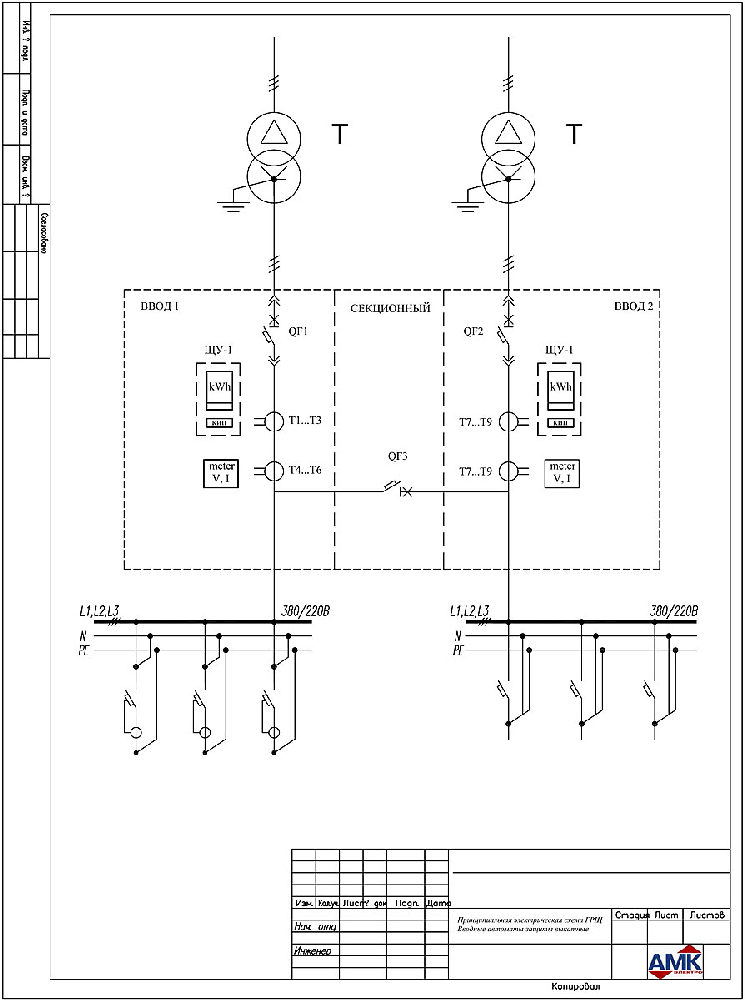 д., а также оберегают пользователей от смерти и травм, связанных с поражением электротоком. Это может быть большая единая панель или сборка с кабельными соединениями, переключателями для перенаправления энергии, трансформаторами, контакторами, реле, изоляторами, предохранителями и другими устройствами для защиты и контроля.
д., а также оберегают пользователей от смерти и травм, связанных с поражением электротоком. Это может быть большая единая панель или сборка с кабельными соединениями, переключателями для перенаправления энергии, трансформаторами, контакторами, реле, изоляторами, предохранителями и другими устройствами для защиты и контроля.
Электрощиты известны под разными названиями, такими как распределительный щит, шкаф или бокс, электрическая или щитовая панель и т.д., и используют разную аббревиатуру для обозначения своего предназначения — ЩО, ЩК, ГРЩ, ЩЭ и другую. Это своего рода центры, принимающие большой входящий ток материнской электросети, например, от электростанции или генератора, и разгоняющие его по меньшим потребителям — подстанциям, цехам, домам, квартирам.
Как правило, они монтируются на стене внутри или снаружи зданий или в отдельно стоящих коробах и защищены прочными корпусами с закрывающимися дверцами с нанесённой аббревиатурой — названием щита, определяющим его назначение, и предостерегающими знаками.
 Некоторые щиты предназначены для одной семьи или многоквартирного дома, тогда как другие — для коммерческих зданий и промышленных объектов. Иерархия распределительных щитов начинается с их «босса» под названием ГРЩ — главного распределительного щита.
Некоторые щиты предназначены для одной семьи или многоквартирного дома, тогда как другие — для коммерческих зданий и промышленных объектов. Иерархия распределительных щитов начинается с их «босса» под названием ГРЩ — главного распределительного щита.
Главный распределительный щит
Вы вряд ли сможете встретить его в жилом секторе, если только это не автономный дом, питающийся от мощного генератора. Его обычные «места обитания» — трансформаторные подстанции, котельные. Этот щит — самый мощный на каком-либо объекте — может принимать в себя ток в несколько тысяч ампер, преобразуя его и подавая в нужном количестве в несколько линий, расходящихся по цехам или домам. Между «боссом» ГРЩ и конечными потребителями располагаются ВРУ — вводное распределительное устройство — и различные мелкие щитки — ЩА/ЩУ/ЩЭ/ЩК/ЩО и прочие.
Вводное распределительное устройство
В нём находятся многочисленные кабели с целым арсеналом измерителей, функциональных плат, защитных механизмов, спасающих сети от излишних нагрузок, выравнивающих напряжение, стабилизирующих подачу тока, измеряющих параметры электроэнергии и т.
Этажный щит
Этот закрытый шкафчик часто выполняется с прозрачным окошком и располагается, как следует из названия, на этажах многоквартирных зданий, принимая ток с ВРУ и отправляя его по квартирам. В боксе, как правило, находятся кабели, устройства для учёта электроэнергии, автоматические выключатели и разные приборы для защиты от скачков напряжения, а иногда и какие-либо устройства для обслуживания интернет-сетей, кабельного телевидения и т.д. Во многих жилых домах ЩЭ отсутствует, а обязанности по приёму и распределению энергии исполняет его квартирный коллега — ЩК.
Квартирный щит
Современные строительные и электротехнические стандарты допускают разнообразные варианты ЩК, использующих сочетания разных схем для нескольких пользовательских задач, например, учёта потребляемого электричества и его распределения отдельно в линии с силовыми розетками и освещением, пожарной сигнализацией и охранными системами.
Щиты освещения
ЩО могут включать в себя обычные автоматы или (в редких случаях) выключатели дифференциального тока, реле, датчики, предохранители, счетчики питания и УЗО. Они устанавливаются в основном там, где возникает необходимость из одного места управлять большими группами осветительных приборов, например, отключая всё освещение гипермаркетов, офисных помещений, цехов или этажей. Наиболее популярный УОЩВ — утопленный осветительный щит с выключателями — представляет собой аккуратно выглядящую, встроенную в стену панель с дверцей и рядом автоматических выключателей под ней.
Щиты аварийного переключения
Такие устройства, как ЩАП и АВР (автоматический ввод резервного питания), выполняют аналогичные функции — автоматическое переключение на резервный источник энергии, например, на другую линию или генератор в случае аварийного отключения электроэнергии или резкого падения напряжения в сети, поддерживая необходимые параметры энергоснабжения до устранения неполадок. Обычно их устанавливают там, где жизненно важно бесперебойное электропитание.
Обычно их устанавливают там, где жизненно важно бесперебойное электропитание.
Щиты управления и автоматики
ЩУ и ЩА обеспечивают контролируемую подачу питания на линии освещения, вентиляции/отопления, охранной и пожарной сигнализации или используется, например, для дистанционного управления электродвигателями. Здесь можно найти различные переключатели, кнопки и светосигнализаторы в виде индикаторов, позволяющих отслеживать работу систем и отдельных приборов. В первом варианте управление производится в основном вручную, тогда как второй делает всё автоматически на основании данных различных датчиков и контроллеров или работая по заданной программе.
Мы рассказали только о самых распространённых типах электрощитов, в то время как на самом деле их существует гораздо больше, предназначаясь для решения каких-то конкретных задач. Из соображений эстетики и безопасности электрические панели и щиты внутри жилых зданий, как правило, располагаются в удалённых местах — на чердаках, в гаражах или подвалах, но иногда могут быть и архитектурной частью строения.
 Все щиты для безопасности имеют закрытую лицевую часть и устанавливаются так, чтобы быть легко доступными для контроля и обслуживания. Строительные нормы и правила запрещают установку щитов в ванной комнате, в платяных шкафах или там, где недостаточно места для электрика, стремящегося получить доступ к панели. Конкретные ситуации, например, установка на открытом воздухе, в пожаро- и взрывоопасной среде или в каких угодно неординарных местах, могут потребовать специального оборудования, предназначенного для работы в сложных условиях, и более строгих правил установки.
Все щиты для безопасности имеют закрытую лицевую часть и устанавливаются так, чтобы быть легко доступными для контроля и обслуживания. Строительные нормы и правила запрещают установку щитов в ванной комнате, в платяных шкафах или там, где недостаточно места для электрика, стремящегося получить доступ к панели. Конкретные ситуации, например, установка на открытом воздухе, в пожаро- и взрывоопасной среде или в каких угодно неординарных местах, могут потребовать специального оборудования, предназначенного для работы в сложных условиях, и более строгих правил установки. Торговая сеть «Планета Электрика» обладает широким ассортиментом низковольтного оборудования от НЭМЗ, в который входят различные модели электрических щитов. К ним относятся:
Главный распределительный щит(MSB) | EPC (проектирование, закупки, строительство)
Строительство:
Главный распределительный щит состоит из коммутационных аппаратов, выключателей нейтрали, приборов защитных устройств, устройства регулятора коэффициента мощности,
Главный распределительный щит
и синхронизатор, смонтированные из листовой стали, напольные шкафы, соединенные электрически и механически, образуя составной распределительный щит.
Коммутационный щит и компонент должны быть полностью защищены от тропических и климатических условий, а также быть защищенными от пыли и брызг.
Для монтажа оборудования должны быть предусмотрены резиновые прокладки, а изоляционные панели между отсеками должны быть из высококачественного бакелита.
Щит управления должен быть спроектирован для обслуживания двух (2) турбогенераторов, трех (3) дизель-генераторных установок, выходной панели и пустого пространства для будущего увеличения производительности стана до 60 тонн кубических футов в час.
Вся сталь, используемая для конструкции распределительного щита, должна быть тщательно очищена от
вся ржавчина, масло и смазка перед покраской диоксидом или равным.Картина должна быть
два (2) слоя грунтовки с хроматом цинка с последующими двумя (2) слоями полуглянцевой
финишная синтетическая эмаль.
Автобусная шина
Шина должна быть луженой, иметь воздушный изолятор и способна выдерживать непрерывную нагрузку на каждую фазу в 3,600 ампер без превышения максимально допустимой температуры при температуре окружающей среды 47 ° C. Сечение фаз каждой шины не менее 2,400 кв. мм, а для нейтрали не менее 1.200 кв.мм. Шина должна быть прямоугольной формы из твердотянутой меди с высокой проводимостью единичной длины. Цветовая кодировка планки должна соответствовать PUIL 1987.
Сечение фаз каждой шины не менее 2,400 кв. мм, а для нейтрали не менее 1.200 кв.мм. Шина должна быть прямоугольной формы из твердотянутой меди с высокой проводимостью единичной длины. Цветовая кодировка планки должна соответствовать PUIL 1987.
Переключатель передач
Переключатель из пяти (5) блоков для турбогенератора и дизель-генераторных установок должен быть установлен в главном распределительном щите.
Коммутационный щит Привод турбогенератора должен быть горизонтально выдвижного типа, шкаф с воздушным разделением и металлической оболочкой соответствующего номинала, изолирующие вилки и розетка с
автоматических защитных жалюзи с возможностью блокировки.Разрывная способность должна быть не менее 31 МВА при 380 вольт. Сертификат испытаний, подтверждающий этот рейтинг, от «Lembaga Masalah Ketenagaan» (LMK) PLN или другого международно признанного органа должен быть представлен Инженеру. Коммутационный аппарат должен быть трехполюсным, с ручным приводом и встроенным изолятором с одним воздушным разрывом.
Распределительное устройство для дизель-генераторов может быть стационарного типа, поэтому между шиной и распределительным устройством необходимо установить разъединитель 3P-N для отключения во время обслуживания.
Переключатель нейтрали
Для переключателя нейтрали следует использовать однополюсный рубильник. Заземление нейтрали должно выполняться на стороне нагрузки выключателя.
Корректор коэффициента мощности
Должна быть установлена компьютеризированная система коррекции коэффициента мощности производства Nokia, Финляндия или эквивалентная система, способная повысить коэффициент мощности с 0,65 до примерно 0,95.
Корректор коэффициента мощности обычно состоит из компьютеризированного регулятора реактивной мощности и конденсаторной батареи.Регулятор должен иметь 12 ступеней, цифровой дисплей, ручное и автоматическое управление, быстрое срабатывание, монтаж на панели с минимальной гранью 144 х 144 мм.
Конденсаторная батарея должна включать 8 ступеней конденсатора с возможностью расширения до 12 ступеней; Элемент конденсатора выполнен из самовосстанавливающихся и сухих материалов. Уровень изоляции 3 кВ Rms / 15 кВ Crest.
Уровень изоляции 3 кВ Rms / 15 кВ Crest.
Синхронизатор
Все шесть генераторных установок можно подключить параллельно к общей шине на главном распределительном щите. У каждой генераторной установки собственный синхронизирующий переключатель и ключ. Как правило, синхронизатор состоит из синхроноскопа, двойного вольтметра, двойной синхронизирующей лампы частотомера и предохранителей, которые установлены в особенно поворотной панели.Панель должна быть расположена так, чтобы легко контролировать во время операции синхронизации.
Защитное устройство, инструменты и прочее
Главный распределительный щит также снабжен следующим:
Защитные устройства для защиты генераторных установок от обратной мощности, замыкания на землю, перегрузки и пониженного напряжения. В таком случае защитное устройство приведёт в действие переключающий механизм для отключения.
Приборы для считывания показаний электрических единиц, таких как амперметры, вольтметры, частотомеры, счетчик киловатт-часов, счетчик часов, измеритель коэффициента мощности киловатт и другие по мере необходимости. Приборы должны иметь поверхность размером не менее 144 мм x 144 мм подходящего диапазона и номинала.
Приборы должны иметь поверхность размером не менее 144 мм x 144 мм подходящего диапазона и номинала.
Панельный нагреватель, выключатель и индикатор должны быть установлены в основании каждой ячейки для предотвращения конденсации. Мощность нагревателей не менее 80 Вт.
Освещение распределительных щитов должно быть установлено в навесе щита. Система освещения должна быть устроена так, чтобы в состоянии отключения электроэнергии часть освещения непрерывно горела от системы бесперебойного питания (ИБП), которая предусмотрела такие условия.
Ячейки выходного фидера
Выходные панели должны быть механически и электрически объединены с главным распределительным щитом. Панели должны быть оснащены соответствующими автоматическими выключателями, амперметрами, вольтметрами, селекторным переключателем и т. Д. Для обслуживания следующих распределительных щитов и центров управления двигателями на заводе и за его пределами:
01. Станция очистки сточных вод.
02. Офис.
Офис.
03. Резервуар для хранения масла.
04. Фруктовый приём.
05. Котельная установка деминерализатора.
06. Стадже восстановление.
07. Мастерская распределительного щита.
08. Внутренний.
09. Станция водоподготовки.
10. Котел №1
11. Котел №2
12. Разъяснительная станция.
13. Станция восстановления ядра.
14. Станция обмолота, прессования и удаления зерен.
15. Комбинированное освещение.
16. Освещение.
Автоматический выключатель должен иметь отключающую способность по высоте, быстрое включение и торможение, регулировку тепловых и магнитных параметров, а также состояния включения и выключения, которые должны быть четко обозначены разными цветами.Автоматические выключатели должны быть производства Merlin Gerin, Mitsubishi.
Выход на составное освещение должен регулироваться вручную и автоматически таймером.
Связанное сообщение:
Menyukai ini:
Suka Memuat . ..
..
Теркаит
Рубрики: ЭЛЕКТРИЧЕСКИЕ ХАРАКТЕРИСТИКИ, Производство пальмового масла | Tagged: 30 тонн FFB в час, Электрооборудование, Главный распределительный щит, Завод по производству пальмового масла |
Создать и использовать коммутатор
Предоставление коммутаторов в вашем приложении может помочь пользователям найти необходимые задачи.В этой статье описывается, как создавать и удалять коммутаторы в Access, а также показано, как добавлять и изменять элементы на коммутаторе.
Примечание. Access также предоставляет функцию, известную как панель навигации, которую вы можете использовать вместо коммутаторов, чтобы пользователи вашего приложения могли перемещаться по вашему приложению.
Что ты хочешь сделать?
Создать коммутатор
Добавить элементы в коммутатор
Редактировать элементы на коммутаторе
Удалить коммутатор или элемент коммутатора
Отображение главного распределительного щита при запуске
Создать коммутатор
Перед тем, как создать коммутатор, подумайте, как вы хотите, чтобы пользователи находили различные формы и отчеты в базе данных, и соответствующим образом спланируйте дизайн навигации. Если ваши потребности изменятся после создания распределительного щита, вы сможете изменить конструкцию распределительного щита в любое время.
Если ваши потребности изменятся после создания распределительного щита, вы сможете изменить конструкцию распределительного щита в любое время.
При создании коммутатора с помощью инструмента «Диспетчер коммутатора» Access создает таблицу «Элементы коммутатора», в которой описывается, что отображают кнопки в форме и какие действия они выполняют. Если вы поменяете коммутатор вручную, приложение может перестать работать.
Поскольку диспетчер коммутаторов позволяет использовать на коммутаторе только восемь командных кнопок, вам могут потребоваться дополнительные коммутаторы, к которым пользователь может переходить с главного коммутатора.
Начиная с Access 2010 диспетчер коммутатора недоступен на ленте, поэтому сначала необходимо добавить команду на панель быстрого доступа . Первые несколько шагов покажут вам, как добавить эту команду на панель быстрого доступа .
Первые несколько шагов покажут вам, как добавить эту команду на панель быстрого доступа .
Щелкните стрелку вниз на панели быстрого доступа, а затем щелкните Дополнительные команды . Access открывает диалоговое окно Access Options с выбранным разделом панели быстрого доступа .
В поле со списком Выбрать команды из выберите Все команды .
Выберите Switchboard Manager и затем нажмите Добавить .
 Нажмите OK , чтобы сохранить изменения и закрыть диалоговое окно Access Options .
Нажмите OK , чтобы сохранить изменения и закрыть диалоговое окно Access Options .На панели быстрого доступа щелкните Switchboard Manager , чтобы открыть инструмент.
Microsoft Access спросит, хотите ли вы создать коммутатор, нажмите Да . Это создает главный распределительный щит . Вы можете добавить все команды коммутатора в главный распределительный щит или создать вторичные коммутаторы.
Чтобы создать вторичные коммутаторы, щелкните Новый .
Примечание: Если вы создаете вторичные коммутаторы, убедитесь, что у каждого коммутатора есть команда для возврата к главному распределительному щиту.

Появится диалоговое окно Create New .
Введите имя нового коммутатора и нажмите OK .
Microsoft Access добавляет коммутатор в список в поле Страницы коммутатора .
На этом этапе вы можете добавить имена вторичных коммутаторов.
Повторите шаги с 5 по 6 для каждого вторичного коммутатора, который вы хотите создать, а затем нажмите Закрыть .
Верх страницы
Добавить товары на коммутатор
После создания коммутатора вам нужно будет добавить элементы или команды меню, которые выполняют различные задачи, такие как открытие форм и отчетов в базе данных. Элементы, которые вы добавляете на коммутатор, отображаются в виде командных кнопок.
Элементы, которые вы добавляете на коммутатор, отображаются в виде командных кнопок.
В диалоговом окне Switchboard Manager выберите коммутатор, а затем нажмите Edit .
Появится диалоговое окно Edit Switchboard Page .
Щелкните Новый .
Появится диалоговое окно Edit Switchboard Item .
Введите имя элемента команды в поле Текст и выберите подходящую команду из списка Команда .

Например, если элемент — Данные клиента , выберите Открыть форму в режиме добавления .
Примечание: Чтобы создать коммутатор, который разветвляется на другие коммутаторы, щелкните команду Go To Switchboard в поле Command , а затем либо выберите коммутатор из списка, либо введите имя другого коммутатора.
Нажмите ОК .
Повторяйте шаги с 1 по 4, пока не добавите в коммутатор все необходимые команды.
Команда | Действие выполнено |
|---|---|
Перейти к коммутатору | Открывает вторичный распределительный щит. |
Открыть форму в режиме добавления | Открывает форму в режиме, который позволяет добавлять только новые записи. |
Открыть форму в режиме редактирования | Открывает форму в режиме, позволяющем добавлять или редактировать любую запись. |
Открытый отчет | Открывает отчет в режиме предварительного просмотра. |
Дизайн-приложение | Открывает диспетчер коммутатора. |
Выход из приложения | Закрывает текущую базу данных. |
Выполнить макрос | Запускает макрос. |
Код запуска | Запускает функцию Visual Basic. |
Вы можете добавить кнопки и встроенные макросы для запуска компонентов базы данных, а затем настроить отображение формы при запуске.Для получения информации о том, как создавать встроенные макросы, см. Статью Введение в макросы. Для получения информации о том, как создать форму, см. Статью Введение в формы.
Доступ к коммутатору
Вот как вы можете получить доступ к вновь созданному коммутатору, чтобы проверить точность команд и элементов дизайна.
В области навигации дважды щелкните форму с именем Switchboard .
Если вам не нравится название, которое Access присвоил вашему коммутатору, вы можете изменить это название.
Верх страницы
Редактировать элементы на коммутаторе
Возможно, вам придется отредактировать элементы на коммутаторе по нескольким причинам, например, чтобы изменить метку команды или изменить способ выполнения команды.
Щелкните Switchboard Manager на панели быстрого доступа.
В диалоговом окне Switchboard Manager выберите коммутатор, который нужно отредактировать, а затем нажмите Edit .
Щелкните элемент на коммутаторе, который нужно изменить, и выполните одно из следующих действий:
Чтобы изменить текст элемента, команду, выполняемую элементом, или объект, который открывается или запускается, когда вы щелкаете элемент, щелкните Изменить .
Чтобы удалить элемент, нажмите Удалить .

Чтобы переместить порядок, в котором отображается элемент, нажмите Переместить вверх или Переместить вниз .
Когда вы закончите редактировать элементы коммутатора, нажмите Закрыть .
Верх страницы
Удалить элемент распределительного щита или распределительного щита
Вы можете удалить ненужный коммутатор или элемент коммутатора с помощью диспетчера коммутаторов.Однако, когда вы удаляете коммутатор, вы также удаляете все элементы, назначенные этому коммутатору.
Щелкните Switchboard Manager на панели быстрого доступа.
В диалоговом окне Switchboard Manager выберите коммутатор, который вы хотите удалить, или который содержит элемент, который вы хотите удалить.
Чтобы удалить коммутатор, перейдите к шагу 6.
Чтобы удалить элемент, нажмите Изменить .

Появится диалоговое окно Edit Switchboard Page
Выберите элементы, которые хотите удалить.
Нажмите Удалить .
Щелкните Закрыть .
Верх страницы
Отображение главного распределительного щита при запуске
Вы можете изменить настройки доступа, чтобы главный коммутатор отображался автоматически, когда кто-то открывает вашу базу данных.
Щелкните Файл > Параметры , чтобы открыть диалоговое окно Параметры доступа .
Щелкните Текущая база данных .
Выберите Switchboard из раскрывающегося списка Display Form .
Нажмите ОК .
org/ListItem»>
Закройте базу данных и снова откройте ее.
Коммутатор открывается автоматически.
Верх страницы
IEC 61439: Номинальный ток устройств защиты электрических панелей и распределительных щитов
В моем первом посте были рассмотрены причины введения стандарта IEC 61439 и то, как его соблюдение может помочь разработчикам получить желаемый результат и избежать нежелательных.Здесь я собираюсь остановиться на некоторых технических причинах испытаний на превышение температуры и вытекающей из этого необходимости определить или предписать правильный и надежный номинальный ток различных компонентов, включенных в сборку.
Чтобы понять, почему, представьте себе электрическую панель или распределительный щит, предназначенный для поезда, работающего, скажем, в Мумбаи или другой подобной жаркой среде. Поначалу все работает нормально. Но в один прекрасный день тепло и явления ускоренного старения, вызываемые этим, подхватывают электрическое оборудование, в результате чего возникает фейерверк — сценарий, который мог произойти, когда загорелся монорельс в Мумбаи.
Поначалу все работает нормально. Но в один прекрасный день тепло и явления ускоренного старения, вызываемые этим, подхватывают электрическое оборудование, в результате чего возникает фейерверк — сценарий, который мог произойти, когда загорелся монорельс в Мумбаи.
Учет этого при испытании на повышение температуры важен, потому что это обеспечивает электрическую безопасность распределительного щита, чтобы избежать воздействия перегрева оборудования, такого как:
- Соединения могут перегреться и выйти из строя
- Компоненты могут быть повреждены
- Изоляция может быть нарушена
- Риск ожога для оператора может возрасти
- И, наконец, может быть отсутствие непрерывности обслуживания — что дорого
Более того, перегрев, если его не обнаружить, может перейти в термический разгон (техническая тепловая лавина) и вызвать короткое замыкание или внутреннюю дугу внутри узла.
Таким образом, испытания в соответствии с IEC 61439 подтверждают, что пределы превышения температуры приемлемы для различных компонентов сборки, включая сборные шины, соединения и функциональные блоки. Каждая цепь в отдельности и все вместе должны иметь возможность проводить номинальный ток без чрезмерных горячих точек.
Каждая цепь в отдельности и все вместе должны иметь возможность проводить номинальный ток без чрезмерных горячих точек.
Однако такое испытание также должно учитывать реальные условия. Предположим, что температура окружающей среды в помещении составляет 35 o ° C (стандартная температура IEC 61439). В этом случае типичное повышение температуры внутри шкафа может подтолкнуть многие компоненты к установленным предельным значениям окружающей среды, увеличивая вероятность отказа.Кстати, 35 o C — это примерно средняя высокая температура для Мумбаи в апреле, Хьюстона, США, в августе и Мадрида, Испания, в июле.
Пример ниже объясняет, почему иногда важно использовать номинальный ток, указанный в документации оригинального производителя, в качестве технического руководства, чтобы обеспечить соблюдение пределов превышения температуры.
Мы должны управлять номинальным током, определенным и подтвержденным на одном устройстве на открытом воздухе, до номинального тока в корпусе, где мы устанавливаем то же устройство с другими. Из-за увеличения внутренней воздушной среды номинальный ток должен быть отрегулирован, чтобы гарантировать работоспособность в течение всего срока службы сборки.
Из-за увеличения внутренней воздушной среды номинальный ток должен быть отрегулирован, чтобы гарантировать работоспособность в течение всего срока службы сборки.
FAQs-Критерии проектирования главного распределительного щита — Скачать PDF
бесплатноУСТРОЙСТВА ЗАЩИТЫ ОТ НАПРЯЖЕНИЯ
УСТРОЙСТВА ЗАЩИТЫ ОТ НАПРЯЖЕНИЯ 1.ВВЕДЕНИЕ Для обеспечения безопасности людей, защиты оборудования и, в определенной степени, бесперебойного снабжения, координация изоляции направлена на снижение вероятности
ПодробнееОбразец — без коммерческого использования
ПОЛНАЯ ПЕРЕСМОТР Октябрь 2010 г. Электрическая трубка ELSSG01 Проектирование и изготовление низковольтного распределительного устройства с выключателем переменного тока в металлическом корпусе НАЗНАЧЕНИЕ И ИСПОЛЬЗОВАНИЕ ПРАКТИКИ ПРОИЗВОДСТВЕННОЙ ПРОМЫШЛЕННОСТИ В стремлении
Электрическая трубка ELSSG01 Проектирование и изготовление низковольтного распределительного устройства с выключателем переменного тока в металлическом корпусе НАЗНАЧЕНИЕ И ИСПОЛЬЗОВАНИЕ ПРАКТИКИ ПРОИЗВОДСТВЕННОЙ ПРОМЫШЛЕННОСТИ В стремлении
УСТРОЙСТВА ЗАЩИТЫ И УПРАВЛЕНИЯ
ДОПОЛНИТЕЛЬНЫЙ ДОКУМЕНТ: 702-CRC-007-E Страница: 1/24 Разработано: Лаерсио Сантос Проверено: Карен Каролина Мартинс Родриго Омори Дуглас Феррейра Нельсон Коэльо Утверждено: Нельсон Коэльо Дата утверждения: 14.07.2014
Подробнее4 технических документа по применению
4 Технические документы по применению Декабрь 2006 г. Автоматические выключатели ABB внутри распределительных устройств низкого напряжения 1SDC007103G0202 Автоматические выключатели ABB внутри распределительных устройств низкого напряжения Указатель Введение… 2 1 Проблемы перегрева внутри
ПодробнееРУКОВОДСТВО ПО ФОРМАМ РАЗДЕЛЕНИЯ
РУКОВОДСТВО ПО ФОРМАМ РАЗДЕЛЕНИЯ Низковольтные распределительные устройства и устройства управления: BS EN 60439-1: 1994 (IEC 439-1), включая поправку №1: 1995 Ассоциация производителей электроустановочного оборудования
ПодробнееРаспределительное устройство и шина в металлическом корпусе
Раздел 18 Распределительное устройство и шина в металлическом корпусе 180. РАСПРЕДЕЛИТЕЛЬНОЕ УСТРОЙСТВО 180A. Общие требования ко всем распределительным устройствам. Это правило охватывает общие требования для всех распределительных устройств. Найдено образцов распределительного устройства
РАСПРЕДЕЛИТЕЛЬНОЕ УСТРОЙСТВО 180A. Общие требования ко всем распределительным устройствам. Это правило охватывает общие требования для всех распределительных устройств. Найдено образцов распределительного устройства
Взрывозащищенные корпуса
1 из 7 Взрывозащищенные корпуса DE8 C 2 из 7 Корпуса Ex d надежны и предназначены для работы в суровых условиях, например: Нефтегазовая промышленность Химическая промышленность Фармацевтическая промышленность Агробизнес Без
ПодробнееБЕРЕГОВОЕ СОЕДИНЕНИЕ ВЫСОКОГО НАПРЯЖЕНИЯ
Руководство по береговому подключению высокого напряжения РУКОВОДСТВО ПО ПОДКЛЮЧЕНИЮ ВЫСОКОГО НАПРЯЖЕНИЯ к берегу Ноябрь 2011 г. Американское бюро судоходства зарегистрировано в соответствии с Законом Законодательного собрания штата Нью-Йорк от 1862 г. Авторские права 2011
ПодробнееТЕХНИЧЕСКИЕ ХАРАКТЕРИСТИКИ
1. Стандарты BOS Пункт / Система I ii iii ТЕХНИЧЕСКИЕ ХАРАКТЕРИСТИКИ Применимые стандарты BIS / эквивалентные стандарты IEC / Применимые спецификации MNRE Описание стандарта Стандартный номер Кристаллический кремний наземный
Стандарты BOS Пункт / Система I ii iii ТЕХНИЧЕСКИЕ ХАРАКТЕРИСТИКИ Применимые стандарты BIS / эквивалентные стандарты IEC / Применимые спецификации MNRE Описание стандарта Стандартный номер Кристаллический кремний наземный
Система коммутации. НорЛайн 800
Система коммутации NorLine 800 Система коммутации NorLine 800 2 Система коммутации NorLine 800 Содержание Тема Страница Содержание 2 Обзор 2-3 Технические характеристики NorLine 800 4 Конструкция
ПодробнееРуководство для потолочного кондиционера
www.surna.com 303.993.5271 Руководство для потолочного кондиционера Модели: CMAh22, CMAh28, CMAh34, CMAh40, CMAh46, CMAh58, CMAH60 Редакция: сентябрь 2014 г. Содержание Информация о гарантии 4 Ограниченная гарантия
ПодробнееПриложение №2 Контракт УК-11-13
Приложение № 2 Контракт UK-11-13 Коммунальные предприятия Закупка и замена распределительного устройства на гидроподстанции Kingston MS11 25 марта 2011 г. Доставлено: всем получателям запроса предложений Общее количество страниц: Девять (9)
Доставлено: всем получателям запроса предложений Общее количество страниц: Девять (9)
Р.C.C.B. s двухполюсный LEXIC
87045 LIMOGES Cedex Телефон: (+33) 05 55 06 87 87 Факс: (+ 33) 05 55 06 88 88 R.C.C.B. s двухполюсный LEXIC 089 06/09/10/11/12/15/16/17/18/27/28/29/30/35, СОДЕРЖАНИЕ СТРАНИЦЫ 1. Электрические и механические характеристики …
ПодробнееРаспределительное устройство среднего напряжения
Распределительное устройство среднего напряжения Uniswitch 12 кВ, 17,5 кВ, 24 кВ, 630 А и 1250 А Эксплуатация и СОДЕРЖАНИЕ 1 Резюме…1 1.1 Общие сведения … 1 1.2 Стандарты и спецификации … 2 1.3 Условия эксплуатации … 3
Подробнее ПАНЕЛИ СЕКЦИЙ— Скачать PDF бесплатно
ЩИТЫ ПЕРЕКЛЮЧАТЕЛЕЙ 1 СЕКЦИЯ ЧАСТЬ 1 — ОБЩИЕ ПОЛОЖЕНИЯ 1. 1 СВЯЗАННЫЕ ДОКУМЕНТЫ A. К настоящему разделу применяются чертежи и общие положения Контракта, включая Общие и Дополнительные условия и Разделы 1 Спецификации. 1.2 РЕЗЮМЕ A. Этот раздел включает сервисные и распределительные щиты на 600 В и менее. 1.3 ОПРЕДЕЛЕНИЯ A. EMI: Электромагнитные помехи. B. GFCI: прерыватель цепи замыкания на землю. C. RFI: радиочастотные помехи. D. RMS: среднеквадратичное значение. E. SPDT: однополюсный, двухходовой. 1.4 ПРЕДСТАВЛЕНИЯ A. Данные о продукте: Для каждого типа распределительного щита указаны устройства защиты от сверхтоков, устройство подавления переходных напряжений, устройство защиты от замыканий на землю, принадлежности и компоненты.Включите размеры и технические данные производителя о функциях, характеристиках, электрических характеристиках, характеристиках и отделке. Б. Рабочие чертежи: для каждого распределительного щита и сопутствующего оборудования. 1. Планы с размерами, фасады, разрезы и детали, включая необходимые зазоры и пространство для обслуживания вокруг оборудования. Показать таблицы установленных устройств, характеристик оборудования и рейтингов. Включите следующее: a. Типы корпусов и детали для типов, отличных от NEMA 250, тип 1. b. Конфигурация шины, номинальные значения тока и напряжения.c. Номинальный ток короткого замыкания распределительных щитов и устройств защиты от сверхтоков. d. Характеристики, характеристики, номинальные значения и заводские настройки отдельных устройств защиты от сверхтоков и вспомогательных компонентов. 2. Электрические схемы: силовая, сигнальная и управляющая проводка. 3. Изучение координации основной или вспомогательной сети и устройств наибольшей ответвленной цепи вниз по цепи распределительного щита. Подача документов должна быть оформлена в виде журнала регистрации и приложена к Halff Associates, Inc., Макаллен, Техас, офис
1 СВЯЗАННЫЕ ДОКУМЕНТЫ A. К настоящему разделу применяются чертежи и общие положения Контракта, включая Общие и Дополнительные условия и Разделы 1 Спецификации. 1.2 РЕЗЮМЕ A. Этот раздел включает сервисные и распределительные щиты на 600 В и менее. 1.3 ОПРЕДЕЛЕНИЯ A. EMI: Электромагнитные помехи. B. GFCI: прерыватель цепи замыкания на землю. C. RFI: радиочастотные помехи. D. RMS: среднеквадратичное значение. E. SPDT: однополюсный, двухходовой. 1.4 ПРЕДСТАВЛЕНИЯ A. Данные о продукте: Для каждого типа распределительного щита указаны устройства защиты от сверхтоков, устройство подавления переходных напряжений, устройство защиты от замыканий на землю, принадлежности и компоненты.Включите размеры и технические данные производителя о функциях, характеристиках, электрических характеристиках, характеристиках и отделке. Б. Рабочие чертежи: для каждого распределительного щита и сопутствующего оборудования. 1. Планы с размерами, фасады, разрезы и детали, включая необходимые зазоры и пространство для обслуживания вокруг оборудования. Показать таблицы установленных устройств, характеристик оборудования и рейтингов. Включите следующее: a. Типы корпусов и детали для типов, отличных от NEMA 250, тип 1. b. Конфигурация шины, номинальные значения тока и напряжения.c. Номинальный ток короткого замыкания распределительных щитов и устройств защиты от сверхтоков. d. Характеристики, характеристики, номинальные значения и заводские настройки отдельных устройств защиты от сверхтоков и вспомогательных компонентов. 2. Электрические схемы: силовая, сигнальная и управляющая проводка. 3. Изучение координации основной или вспомогательной сети и устройств наибольшей ответвленной цепи вниз по цепи распределительного щита. Подача документов должна быть оформлена в виде журнала регистрации и приложена к Halff Associates, Inc., Макаллен, Техас, офис
2 2, исходные документы по распределительному щиту.Настройки замыкания на землю должны быть указаны в исследовании. Для устройства защиты от замыканий на землю должна быть предусмотрена минимальная настройка 20% основного или вспомогательного устройства для обеспечения координации. Задержки по времени должны обеспечивать отключение g устройства на 20 ампер и 277 вольт до того, как устройство замыкания на землю отключит главный или вспомогательный выключатель. C. Протоколы полевых испытаний контроля качества, включая следующее: 1. Используемые процедуры испытаний. 2. Результаты испытаний, соответствующие требованиям. 3. Результаты неудачных испытаний и корректирующие действия, предпринятые для достижения результатов испытаний, соответствующих требованиям.1.5 ОБЕСПЕЧЕНИЕ КАЧЕСТВА A. Выбор продукта для ограниченного пространства: на чертежах указаны размеры конкретных распределительных щитов, включая зазоры между распределительными щитами и прилегающими поверхностями и другими предметами. Если включенное оборудование превышает размеры, указанные на плане, сообщите инженеру о необходимости дополнительного места. Предоставьте габаритный чертеж для утверждения. В противном случае предоставьте оборудование, как показано. B. Электрические компоненты, устройства и аксессуары: внесены в список и маркированы в соответствии с определением NFPA 70, статья 100, испытательным агентством, приемлемым для властей, обладающих юрисдикцией, и маркированы для использования по назначению.C. Соблюдайте NEMA PB 2, «Распределительные щиты мертвой зоны». D. Соблюдайте требования NFPA ПО ДОСТАВКЕ, ХРАНЕНИЮ И ОБРАЩЕНИЮ A. Доставьте отрезками или отрезками, которые можно перемещать мимо препятствий на пути доставки. Б. Хранить в чистом сухом помещении с постоянной температурой во избежание конденсации. Беречь от воздействия грязи, паров, воды, коррозионных веществ и физических повреждений. C. При хранении в местах, подверженных воздействию погодных условий, накройте распределительные щиты для защиты от погодных условий, грязи, пыли, коррозионных веществ и физических повреждений.Удалите неплотную упаковку и легковоспламеняющиеся материалы из щитов; установить электрообогрев (250 Вт на секцию) для предотвращения образования конденсата. D. Обращайтесь с распределительными щитами в соответствии с NEMA PB 2.1 и УСЛОВИЯМИ ПРОЕКТА NECA A. Путь установки: Снимите и замените ограждение доступа, двери, выдвижные панели и конструкции, чтобы обеспечить проход для перемещения распределительных щитов на место. B. Ограничения по окружающей среде: Оцените оборудование для непрерывной работы при следующих условиях, если не указано иное: 1.Температура окружающей среды: не более 104 градусов F. 2. Высота: не более 6600 футов. Halff Associates, Inc., McAllen, TX Office
3 C. Условия эксплуатации: NEMA PB 2, обычные условия эксплуатации, а именно: 1. Температура окружающей среды в указанных пределах. 2. Высота не более 6600 футов. D. Прерывание существующего электрического обслуживания: Не прерывайте электрическое обслуживание объектов, занятых Владельцем или другими лицами, если это не разрешено в следующих условиях, и только после того, как вы договорились о предоставлении временного электрического обслуживания в соответствии с указанными требованиями: 1.Уведомить архитектора, руководителя строительства и владельца не менее чем за 14 дней до предполагаемого прекращения подачи электроэнергии. 2. Укажите способ предоставления временного электрического обслуживания. 3. Не прекращайте подачу электроэнергии без письменного разрешения Владельца. 1.8 КООРДИНАЦИЯ A. Координируйте компоновку и установку распределительных щитов и компонентов с другими конструкциями, включая кабелепровод, трубопроводы, оборудование и прилегающие поверхности. Обеспечьте необходимые зазоры на рабочем месте и для дверок и панелей доступа к оборудованию.Б. Координатный размер и расположение бетонных оснований. Вставки анкерных болтов в опоры. Требования к бетону, армированию и опалубке указаны в разделе ДОПОЛНИТЕЛЬНЫЕ МАТЕРИАЛЫ A. Предоставьте дополнительные материалы, описанные ниже, которые соответствуют установленным продуктам и которые упакованы с защитным покрытием для хранения и обозначены этикетками с описанием содержимого. 1. Возможные предохранители трансформатора: равны 10 процентам от установленного количества для каждого размера и типа, но не менее 2-х каждого размера и типа. 2.Плавкие предохранители Control-Power: равны 10 процентам от установленного количества для каждого размера и типа, но не менее двух для каждого размера и типа. 3. Предохранители и плавкие предохранители для автоматических выключателей с предохранителями: равны 10 процентам установленного количества для каждого размера и типа, но не менее 3-х каждого размера и типа. 4. Предохранители для выключателей с предохранителями: равны 10 процентам от установленного количества для каждого размера и типа, но не менее 3-х каждого размера и типа. 5. Предохранители для устройств силовой цепи с предохранителями: равны 10 процентам от установленного количества для каждого размера и типа, но не менее 3 каждого размера и типа.6. Световые индикаторы: равны 10 процентам от установленного количества для каждого размера и типа, но не менее 1 для каждого размера и типа. ЧАСТЬ 2 — ПРОДУКТЫ 2.1 ПРОИЗВОДИТЕЛИ A. В других статьях Части 2, названия которых ниже представляют списки, к выбору продуктов применяются следующие требования: 1. Доступные производители: при соблюдении требований производители, предлагающие продукты, которые могут быть включены в Работу, включают: но не ограничиваются указанными производителями. Halff Associates, Inc., McAllen, TX Office
4 2. Производители: В соответствии с требованиями, поставляйте продукцию одного из указанных производителей. 2.2 ИЗГОТОВЛЕННЫЕ УСТАНОВКИ A. Производители: 1. Eaton Corporation; Продукция Cutler-Hammer. 2. General Electric Co .; Электрическое распределение и защита Div. 3. Siemens Energy & Automation, Inc. 4. Квадрат D. B. Коммутатор с передним и боковым доступом: фиксированное, индивидуально устанавливаемое главное устройство; панельные ветви; и секции сзади выровнены.C. Номинальное напряжение системы: 480Y / 277 В. D. Постоянная основная шина: 1000 A. E. Корпус: сталь, NEMA 250, тип 3R. F. Отделка корпуса для наружных блоков: Заводская отделка стандартного цвета производителя, нижняя поверхность обработана антикоррозийным грунтовочным покрытием. G. Отделка корпуса для внутренних блоков: Заводская отделка стандартного серого цвета, нанесенная производителем, поверх антикоррозийной грунтовки на обработанной металлической поверхности. H. Обогреватели помещений: устанавливаемые на заводе электрические обогреватели достаточной мощности в каждой вертикальной секции для поддержания температуры корпуса выше ожидаемой точки росы.I. Откидные передние панели: обеспечивают доступ к отсекам выключателя, счетчикам, аксессуарам и заглушкам. J. Шины и соединения: трехфазные, четырехпроводные, если не указано иное. 1. Материал фазовой и нейтральной шины: жестко вытянутая медь с 98-процентной проводимостью с подключениями линии питания фидера. 2. Луженые, высокопрочные электрические соединения из алюминия с алюминием для силовых выключателей. 3. Тяжелая медь с 98-процентной проводимостью. а. Если шина медная, используйте медь для соединений линии автоматического выключателя фидера.4. Клеммы нагрузки: изолированные, жестко скрепленные, посеребренные, медные удлинители шины обратного хода, снабженные соединителями давления для проводников отходящей цепи. Обеспечьте клеммы нагрузки для будущих положений автоматического выключателя при полном номинальном токе положения автоматического выключателя. 5. Шина заземления: жестко вытянутая медь минимального размера 1/4 на 2 дюйма с 98-процентной проводимостью, оснащенная соединителями давления для заземляющих проводов фидера и ответвления. Для фидеров шинопровода протяните изолированный кабель заземления оборудования до заземления шинопровода и поддерживайте кабель через определенные промежутки времени в вертикальном проходе.6. Контактные поверхности автобусов: посеребренные. 7. Шины главной фазы, нейтральные шины и шины заземления оборудования: одинаковая пропускная способность по всей длине главной и распределительной секций распределительного щита. Обеспечьте будущие расширения с обоих концов. Halff Associates, Inc., McAllen, TX Office
5 8. Обеспечение доступа к изоляционным барьерам: разрешить проверку затяжки болтов шины. 9. Нейтральные шины: 100% допустимой нагрузки фазных шин, если не указано иное, снабженные разъемами давления для нейтральных кабелей исходящей цепи.Удлинители для нейтральной шины фидера автобуса закреплены. K. Устройства будущего: оборудуйте отсеки монтажными кронштейнами, опорами, подключениями к шине и дополнительным оборудованием в полном объеме, соответствующем указанному размеру автоматического выключателя. 2.3 УСТРОЙСТВА ЗАЩИТЫ ОТ ПЕРЕГРУЗОЧНЫХ ТОКОВ A. Автоматический выключатель в литом корпусе: NEMA AB 3, с отключающей способностью для удовлетворения имеющихся токов короткого замыкания. 1. Термомагнитные автоматические выключатели: время-токовый элемент для защиты от перегрузок низкого уровня и магнитный отключающий элемент мгновенного действия для коротких замыканий.Регулируемая настройка магнитного срабатывания для автоматических выключателей типоразмера 250 А и больше. 2. Регулируемые автоматические выключатели с мгновенным срабатыванием: Магнитный размыкающий элемент с установленной спереди настраиваемой настройкой срабатывания. 3. Автоматические выключатели с электронным расцепителем должны иметь измерение среднеквадратичных значений, заменяемый на месте номинальный штекер и следующие настраиваемые параметры на месте: a. Мгновенное путешествие. б. Уровни долгосрочного и кратковременного пикапа. c. Долгосрочные и краткосрочные корректировки. d. Уровень срабатывания защиты от замыкания на землю, временная задержка и реакция I 2 t.е. Интрегал Амперметр. 4. Типоразмеры 400 А и меньше; пропускные рейтинги. 5. Термомагнитный отключающий элемент со встроенной активацией расцепителя при размыкании или размыкании предохранителя. 6. Автоматические выключатели GFCI: встроенные с чувствительностью отключения 30 мА. B. Характеристики и аксессуары автоматического выключателя в литом корпусе: Стандартные размеры корпуса, номинальные параметры отключения и количество полюсов. 1. Наконечники: механический, подходящий по количеству, размеру, номинальному срабатыванию и материалу проводника. 2. Защита от замыкания на землю: встроенное реле и расцепитель с регулируемыми настройками срабатывания и выдержки времени, функцией проверки при нажатии и индикатором замыкания на землю на главной или вспомогательной сети.3. Независимый расцепитель: катушка отключения 120 В, запитанная от отдельной цепи, настроенная на отключение при 75% номинального напряжения. C. Закрытый автоматический выключатель в изолированном корпусе: Полноценный силовой выключатель в закрытом корпусе с отключающей способностью, обеспечивающей допустимый ток короткого замыкания. 1. Монтаж стационарного выключателя. 2. Двухступенчатое закрытие с накоплением энергии. 3. Расцепители на базе микропроцессора со сменным номинальным штекером, светодиодными индикаторами срабатывания и следующими настраиваемыми на месте настройками: a. Мгновенное путешествие. б. Уровни долгосрочного и кратковременного пикапа.c. Кратковременные и длительные регулировки с откликом I 2 t. d. Уровень срабатывания защиты от замыкания на землю, временная задержка и реакция I 2 t. 4. Управляющее напряжение: 125 В переменного тока. Halff Associates, Inc., McAllen, TX Office
6 2.4 ПРИБОРЫ A. Измерительные трансформаторы: NEMA EI 21.1, IEEE C57.13 и следующие: 1. Трансформаторы напряжения: номинальное вторичное напряжение 120 В и класс точности NEMA 0,3 с нагрузкой W, X и Y. 2. Трансформаторы тока: коэффициенты должны соответствовать указанному с классом точности и нагрузкой, подходящими для подключенных реле, счетчиков и приборов.3. Трансформаторы управляюще-силовые: Сухого типа, монтируются в отдельных отсеках для блоков мощностью более 3 кв. B. Многофункциональный цифровой монитор измерения: блок на базе микропроцессора, подходящий для трех- или четырехпроводных систем, со следующими характеристиками: 1. Переключаемый цифровой дисплей следующих значений с максимальными допусками точности, как указано: a. Фазные токи, каждая фаза: плюс или минус 1 процент. б. Междуфазные напряжения, трехфазные: плюс или минус 1 процент. c. Напряжение между фазой и нейтралью, трехфазное: плюс или минус 1 процент.d. Мегаватты: плюс-минус 2 процента. е. Мегавары: плюс-минус 2 процента. f. Коэффициент мощности: плюс-минус 2 процента. г. Частота: плюс-минус 0,5 процента. час Потребление в мегаваттах: плюс-минус 2 процента; Программируемый интервал потребления от 5 до 60 минут. я. Накопленная энергия, мегаватт-часы: плюс-минус 2 процента. Суммарные значения не зависят от отключения электроэнергии до 72 часов. 2. Монтаж: Блок индикации и управления устанавливается заподлицо или наполовину в дверце приборного отсека. 2.5 СИЛА УПРАВЛЕНИЯ A.Цепи управления: 120 В, питание через вторичные отключающие устройства от трансформатора управления. B. Управляющие силовые предохранители: первичные и вторичные предохранители для ограничения тока и защиты от перегрузки трансформатора и предохранители для защиты цепей управления. C. Управляющая проводка: устанавливается на заводе, с включенной связкой, шнуровкой и защитой. Обеспечьте гибкие проводники для № 8 AWG и меньше, для проводов через петли и для проводов для соединения между транспортными единицами. ЧАСТЬ 3 — ИСПОЛНЕНИЕ 3.1 ЗАЩИТА A. Временное нагревание: примените временное нагревание для поддержания температуры в соответствии с письменными инструкциями производителя. Halff Associates, Inc., McAllen, TX Office
7 3.2 ОБСЛЕДОВАНИЕ A. Осмотрите элементы и поверхности, чтобы получить распределительные щиты, на соответствие допускам на установку и другим условиям, влияющим на производительность. B. Продолжайте установку только после устранения неудовлетворительных условий. 3.3 УСТАНОВКА A. Установите распределительные щиты и аксессуары в соответствии с NEMA PB 2.1 и NECA 40. B. Установите и закрепите распределительные щиты ровно на бетонных основаниях номинальной толщиной 4 дюйма. Бетонное основание указано в Разделе 16, Раздел «Электрические опоры и сейсмические ограничения», а бетонные материалы и требования к установке указаны в Разделе «Место и надежные анкерные устройства». Используйте настроечные чертежи, шаблоны, диаграммы, инструкции и инструкции, снабженные элементами для встраивания. 2. Установите анкерные болты на высоту, необходимую для правильного крепления к распределительным щитам.C. Временные подъемные приспособления. Удалите временные подъемные проушины, каналы и кронштейны, а также временные блокировки движущихся частей с узлов и компонентов распределительного щита. D. Инструкции по эксплуатации: Сформируйте и смонтируйте печатные основные инструкции по эксплуатации распределительных щитов, включая последовательности управления, блокировки клавиш и аварийные процедуры. Изготовьте каркас из готового дерева или металла и накройте инструкции прозрачным акриловым пластиком. Установите перед распределительными щитами. E. Установите устройства защиты от сверхтоков и контрольно-измерительные приборы.1. Установите переключатели с регулировкой на месте и диапазоны срабатывания автоматического выключателя. 3.4 ИДЕНТИФИКАЦИЯ A. Паспортные таблички распределительного щита: Пометьте каждый отсек распределительного щита металлической или ламинированной табличкой с паспортными данными, прикрепленными к коррозионно-стойким винтам. 3.5 КОНТРОЛЬ КАЧЕСТВА В ПОЛЕВЫХ УСЛОВИЯХ A. Подготовьтесь к приемочным испытаниям следующим образом: 1. Проверьте сопротивление изоляции для каждой шины распределительного щита, компонента, соединительного источника питания, фидера и цепи управления. 2. Проверьте целостность каждой цепи. B. Выполните следующие полевые испытания и проверки и подготовьте протоколы испытаний: 1.Выполните каждое электрическое испытание, а также визуальный и механический осмотр, указанные в NETA ATS, разделы 7.1, 7.5, 7.6, 7.9, 7.10, 7.11 и 7.14 в зависимости от ситуации. Подтвердите соответствие параметрам испытаний. 2. По возможности устраните неисправные блоки на месте и проведите повторные испытания для подтверждения соответствия; в противном случае замените блоки новыми и повторите тестирование. Halff Associates, Inc., McAllen, TX Office
8 3. Выполните следующие тесты и проверки с помощью инфракрасного сканирования и подготовьте отчеты: 3.6 ЧИСТКА A. По завершении установки осмотрите распределительные щиты внутри и снаружи. Удалите брызги краски и другие пятна. Пропылесосьте грязь и мусор; не используйте сжатый воздух для очистки. Восстановите открытые поверхности, чтобы они соответствовали исходной отделке. 3.7 ДЕМОНСТРАЦИЯ A. Привлечь авторизованного заводом представителя по обслуживанию для обучения обслуживающего персонала Владельца регулировке, эксплуатации и техническому обслуживанию распределительных щитов, устройств защиты от сверхтоков, контрольно-измерительных приборов и принадлежностей. См. Раздел 1, раздел «Демонстрация и обучение».»КОНЕЦ РАЗДЕЛА Halff Associates, Inc., Макаллен, Техас Офис
Меню коммутатора — Endian UTM 5.0 Справочное руководство
В этом разделе описывается коммутатор Endian и его функции. предоставляет, в том числе параметры управления для устройств, пользователей и их права доступа.
Новое в версии 5.0.5: Endian Management Center.
Endian Switchboard — это решение на основе VPN, позволяющее контролировать и управлять сложной инфраструктурой, обеспечивая бесшовное соединение различных удаленных устройств, называемых конечными точками , на централизованный сервер через шлюзов .Удаленные шлюзы и конечными точками можно централизованно управлять непосредственно с коммутатора или с помощью Endian ConnectApp, настольного приложения, которое предоставляет те же функции, что и коммутатор. Доступ к устройствам и под управлением пользователей , которые также создаются и управляются на коммутатор и может иметь разные уровни доступа к шлюзы и конечные точки. К конечным точкам можно получить доступ с удаленного рабочие станции, использующие прикладных профилей .
шлюзов можно добавить к коммутатору буквально за считанные минуты, взяв преимущество Plug & Connect / Авторегистрация процедура, которая позаботится о регистрации шлюза в Endian Network и настройки зеленой зоны и VPN-туннеля к коммутатору.После того, как Plug & Connect процедура успешно завершен, шлюз будет доступен сразу пользователям Switchboard.
Более подробно, ниже следует описание различных участников занимается архитектурой.
Пример установки распределительного щита с максимально возможным Показаны задействованные актеры. ¶
- Коммутатор
Коммутатор — это сердце всей инфраструктуры. Он хранит все данные конфигурации о шлюзах и пользователях, файлы журналов, политики доступа и отслеживает подключения.Это может быть доступ двумя способами:
Используя браузер, указывающий на URL https: // GREENIP: 10443 / manage / access , в котором GREENIP — это IP-адрес устройства, на котором он установлен.
Установив ConnectApp на рабочую станцию, которая обращается к удаленно к устройству, на котором установлен распределительный щит.
- Конечная точка
Конечная точка в принципе может представлять собой любое оборудование, которое может подключаться через Интернет, поэтому они могут быть промышленными оборудование, а также удаленные рабочие станции, серверы и так далее.Каждый конечная точка имеет собственный IP-адрес и может подключаться к локальному сеть и / или в Интернет с помощью других средств, кроме шлюза. В Единственное требование — чтобы конечная точка была доступной для шлюза.
Каждая конечная точка может быть подключена только к одному шлюзу и получает уникальный IP-адрес (в архитектуре называется виртуальный IP-адрес ), попадает в ЗЕЛЕНУЮ сеть шлюза. Конечная точка виртуальный IP-адрес может измениться, когда необходимо увеличить размер сети. приспособлены, например, с добавлением новых конечных точек к сеть.
- Шлюз
Шлюз — это дверь, через которую Коммутатор может управлять и разрешить подключения к конечным точкам. Его легко настроить и активируется с помощью настройки шлюза. Шлюзы напрямую подключен к коммутатору через VPN-туннель и заботится маршрутизации соединений между коммутатором и конечными точками.
Шлюзымогут быть организованы в группы и обычно находятся в «нормальном» состоянии. модальность: они подключаются к конечным точкам, которые они контролируют, используя свои ЗЕЛЕНЫЙ интерфейс, а в Интернет — через КРАСНЫЙ интерфейс.В некоторые специфические настройки, шлюзы могут быть настроены с уникальной зоной для как восходящий канал, так и сеть. ЗЕЛЕНАЯ подсеть может быть приспособлены к размеру при увеличении количества конечных точек.
- Устройство
Устройство предназначено либо для конечной точки, либо для шлюза.
- Пользователь
Пользователь — это любой, кто может каким-либо образом получить доступ и взаимодействовать с Коммутатор, шлюз или конечная точка. Пользователи могут быть организованы в группы пользователей , в которых пользователь может играть две роли, быть участником или администратором группы.в В последнем случае он может управлять членами группы.
- Профиль приложения
Приложение — это один из способов удаленного доступа к конечной точке из удаленной рабочей станции и определяется путем на рабочей станции к исполняемый файл программы и необязательный аргумент команды. поскольку есть несколько возможностей подключения к конечной точке, приложение может быть сгруппировано в приложение профили , охватывающие все возможности доступа к одному типу конечной точки.К каждой конечной точке прикреплен один профиль приложения, что определяет все возможности ее достижения.
- Политика доступа
Основная политика доступа на коммутаторе заключается в том, что пользователь может доступ к одному или нескольким шлюзам и ко всем конечным точкам, управляемым эти шлюзы.
Пользователю могут быть предоставлены более расширенные разрешения, включая возможность управлять пользователями, устройствами, приложениями, организациями и использовать API.
- Exclusive Access
Endian Switchboard реализует дополнительную политику доступа, которая называется Эксклюзивный доступ , который может быть предоставлен на конечной точке, шлюзе или уровень организации.Когда эта политика включена, только один пользователь в time может подключиться к этому компоненту, никто другой не может подключиться к нему: Когда другой пользователь пытается получить к нему доступ, коммутатор предотвращает подключение. Обоснование этой политики заключается в том, что когда пользователь работает в критически важной части инфраструктуры, например, в шлюз, контролирующий несколько разумных конечных точек, никто другой не может мешать.
Эта политика настроена глобально: в той же установке Switchboard, не может быть каких-то организаций (соотв.шлюзы, конечные точки), которые разрешить эксклюзивный доступ, а некоторые нет. Более того, политика распространяется вниз по иерархии: если организация установлен эксклюзивный доступ, все шлюзы также имеют эксклюзивный доступ набор доступа, а также конечные точки.
Наконец, обратите внимание, что эту политику можно отключить, предоставив одновременный доступ ко всей инфраструктуре каждому.
- Организация
При развертывании в больших и сложных сценариях управление пользователей и устройств на коммутаторе можно упростить, разделив все доступные ресурсы в небольшие автономные блоки, называемые организации.Организации могут быть организованы в иерархии и каждый из них состоит из пользователей, устройств и приложений профили. Корневая организация сохраняет некоторые специфические настройки, называется характеристики корневого узла , см. Организации для детали, в то время как, как правило, дочерние организации наследуют доступ политики и профили приложений, хотя они могут быть переопределено.
Примечание
Если организации не включены на коммутаторе, различные варианты относительно них отсутствуют на графике интерфейс.
Доступ к коммутатору¶
К любому экземпляру распределительного щита можно получить доступ с разных безопасные методы:
Получив доступ через HTTPS к общедоступному IP-адресу или имени хоста Портал коммутаторов или устройство UTM с модулем коммутатора установлены. Этот способ работает с любого устройства, даже с планшета и мобильные телефоны, поскольку единственные требования — это браузер и Интернет-соединение.
Загрузив ConnectApp, выделенный VPN-клиент Endian, с Endian Network (в разделе Downloads ‣ Endian OpenVPN Client) и настройка OpenVPN-подключения к Коммутатор.Этот метод работает только для рабочего стола Windows и Mac OS X. платформ, но в качестве бонуса позволяет использовать сторонние приложения для подключаться к устройствам, расположенным за распределительным щитом.
В зависимости от подключения страница панели управления немного изменяется. В следующие два снимка экрана подчеркивают различия: подключение к connect.endian.com или с помощью ConnectApp показывает дополнительную информацию о справа: количество онлайн-пользователей и общее количество онлайн-пользователей и общее количество шлюзов, общее количество конечных точек и несколько систем информация, а именно максимальное количество пользователей и шлюзов.
Кроме того, положение пунктов меню, таких как Панель инструментов, Пользователи и т. Д., находятся либо слева, либо вверху окна.
На этой странице отображается информация о конечных точках и шлюзы, которые управляются коммутатором и разделены на два вкладки: Подключения и Карта . Первый содержит информацию о подключения к устройствам, а последний показывает их в мире карту, при условии, что их местоположение было настроено.Более того, если Сообщение дня в Настройках ‣ Портал имеет был настроен, он появится вверху страницы.
Подключения¶
Эта страница содержит таблицу, в которой показаны все устройства, настроенные на Коммутатор со следующей информацией для каждого из них:
Имя устройства, которое может содержать два разных типа объектов: Шлюзы и конечные точки, причем последние с отступом, чтобы выделить их роли и шлюз, к которому они подключены к.Значок устройства становится серым, если они не в сети, и зеленым, если кто-то связан с этим.
Примечание
Маленький треугольник слева от шлюза обозначает наличие хотя бы одной конечной точки, управляемой этим шлюзом.
Группы, к которым принадлежит устройство.
Организация, которой принадлежит устройство.
Описание устройства.
Состояние устройства, которое отображается строкой и одним из следующие значки:
В сети: устройство подключено к сети и принимает соединения.
Offline: устройство не подключено к коммутатору
Подключено: есть подключение к устройству из местная рабочая станция.
Используется: кто-то подключен к устройству, но возможно другое одновременное соединение.
Занято: Кто-то подключен к устройству, что не может быть достигнуто, пока он не отключится, потому что эксклюзивный доступ был активирован на этом устройстве.
Над таблицей показаны различные виджеты.
С левой стороны набор кнопок позволит заполнить таблица только с устройствами, которые находятся в заданном состоянии; возможно показать Все устройства или только те, которые находятся в состоянии Онлайн , Не в сети , Подключено , Используется или Занят , просто нажав на кнопку. Эти состояния поясняются значками прямо над этим абзацем.
Посередине есть переключатель, который можно щелкнуть, чтобы скрыть или показать все конечные точки сразу, а с правой стороны появляется фильтр, полезно для поиска среди всех устройств, которыми управляет Коммутатор.Соответствующие устройства появятся, как только один символ написано, скрывая все несоответствующие. Поиск выполняется во всех полях таблицы, что делает фильтрацию более эффективно.
При нажатии на устройство, шлюз или конечную точку, наложение появляется, показывая различную информацию об устройстве.
В верхней части расположены названия устройства и организации, которой она принадлежит (если организации были включены в Switchboard), а также его статус (онлайн или офлайн).
Средний раздел содержит две вкладки: Приложения и Журналы . В первая, Applications , там список приложений, можно использовать для подключения к устройству. Легенда сообщает о статус устройства:
Активный. Имеется постоянное подключение к коммутатору от текущая рабочая станция.
Занято. Кто-то подключается к устройству из другого места.
Неактивно.Нет связи с устройством.
Журнал Вкладка содержит все действия и события, которые произошли в выбранное устройство. Показанный здесь журнал — это тот же журнал, который можно найти в разделе «Журналы коммутатора» при применении фильтра содержащий название устройства. Подробнее о данных в таблице, а зарегистрированные действия можно найти в вышеупомянутый раздел журналов.
Внизу отображаемая информация зависит от устройства: в регистр шлюза, его название и название организации, которой он принадлежит показаны, тогда как в случае конечной точки также ее реальный и виртуальный Отображаются IP-адрес и шлюз, через который он доступен.
Примечание
Для удаленного подключения к конечной точке приложение использует в в большинстве случаев виртуальный IP-адрес, назначенный коммутатором, хотя в некоторых случаях требуется реальный IP-адрес.
Карта¶
Карта коммутатора — полезная функция, которая показывает все настроенные шлюзы и конечные точки на карте мира на основе OpenStreetMap и листовка. Чтобы приборы отображались на карте, они должны быть настроен соответствующим образом с действительным адресом.
Местоположение может быть установлено индивидуально для каждого устройства под Строка меню ‣ Коммутатор ‣ Устройства, после нажатия на значок карандаша рядом с устройством, затем на Расположение таб.Подробности см. В разделе Расположение.
Когда открыта вкладка Карта и есть устройства, которые еще не определили их местоположение, в оверлейном окне спросят, определить ли его сейчас или позже . Нажатие на Set позже закрывает наложение и открывает карту, а щелчок по Установить местоположение откроет список устройств, для которых местоположение отсутствует.
Здесь для каждого устройства напишите город и, возможно, адрес в поле заданное текстовое поле, затем щелкните значок справа сторона, чтобы подтвердить местоположение.Быстрый поиск покажет правильный имя, полученное из OpenStreetMap, и устройство будет сразу помещается на карту и отображается. Щелчок по галочка, которая заменила значок поиска, покажет только что установленный шлюз на карте. Если адрес не найден, значок поиска будет заменен на.
Чтобы выйти из оверлея, просто нажмите X на верхнем в правом углу, и вы увидите на карте все устройства, для которых местоположение было установлено.
При открытии карта мира показывает все устройства, чье местоположение известные, каждый идентифицируется своим именем и значком, на который можно щелкнуть чтобы показать некоторую информацию.На карте многие виджеты позволяют выполнять разные действия на карте.
В правом верхнем углу строка поиска позволяет быстро найти заданный устройство. После того, как несколько символов будут написаны, список возможных совпадений отображается, из которого можно выбрать нужный, но если есть только один результат, он сразу будет показан на карте.
С левой стороны несколько значков позволяют выполнять некоторые действия на карта:
Увеличить карту.
Уменьшите масштаб карты.
Открыть карту в полноэкранном режиме.
Открыть карту в новой вкладке.
Откройте список местоположений устройств, чтобы проверить или изменить их.
Подсказка
Карту можно масштабировать также с помощью колеса мыши.
В правом нижнем углу отображаются кнопки, в зависимости от того, находится в режиме поиска или в обычном режиме.
- Выйти из поиска (ESC)
Выйти из текущего поиска и вернуться к полной карте.
- Сбросить фильтры (ESC)
Сбросить текущие фильтры.
Подсказка
В качестве ярлыка для кнопок нажмите клавишу ESC .
Эта страница состоит из двух вкладок: Пользователи и Группы . В в первом случае можно управлять пользователями, а во втором — пользователей можно объединять в группы.
пользователей¶
На этой странице все пользователи, имеющие права на подключение к Коммутаторы перечислены в таблице, в которой показаны следующие данные:
Электронная почта пользователя, которая также выступает в качестве имени пользователя.
Описание пользователя (например, настоящее имя).
Группы, к которым принадлежит пользователь.
Действия, которые можно выполнить над каждым пользователем:
Новых пользователей можно добавить, щелкнув ссылку «Добавить пользователя» на странице вверху страницы, а сертификат, необходимый пользователям для подключение к коммутатору можно загрузить, нажав на Ссылка для скачивания сертификата ЦС.
В редакторе пользователей можно определить параметры конфигурации. сгруппированы в эти вкладки: Пользователь , Группы , Разрешения , Дополнительные информация о пользователе и Provisioning .
Пользователь¶
Эта вкладка дает доступ к основной информации о пользователе.
- Адрес электронной почты
Имя пользователя для нового пользователя. Он должен быть уникальным.
- Организация
Организация, к которой принадлежит пользователь. Этот вариант доступно только в том случае, если создана хотя бы одна организация.
- Описание
Настоящее имя или описание пользователя.
- Аутентификация с использованием внешнего сервера аутентификации
Установите флажок, чтобы использовать удаленный сервер для аутентификации. Если выбрано, два следующих параметра исчезнут.
Примечание
Удаленный сервер должен быть настроен под Menubar ‣ VPN ‣ Аутентификация ‣ Настройки.
- Пароль , Подтвердите пароль
Новый пароль для пользователя, который нужно ввести дважды для подтверждение.В правой части каждого поля можно установить флажок. отметьте галочкой для отображения пароля.
- Секрет одноразового пароля
В этом поле отображается строка, которая может использоваться в качестве токена для Двухфакторная аутентификация пользователей коммутатора. Есть две кнопки внизу:
- Создать новый секрет
Создать новую строку аутентификации.
- Показать QR-код
При нажатии на эту кнопку на мониторе отображается QR-код, которые можно получить на смартфоне пользователя и использовать, когда аутентификация на коммутаторе.Кнопка активна только когда был создан секрет.
Примечание
Эти параметры отображаются только при аутентификации. сервер типа Одноразовый пароль определен в меню VPN ‣ Аутентификация ‣ Настройки, и он был сопоставлен с Switchboard service в сопоставлениях сервера аутентификации .
Группы¶
На этой вкладке есть поле Множественный выбор, позволяющее выбрать группы, в которые входит пользователь.По крайней мере одна группа пользователей должна были определены.
- Роли в группах пользователей
Роль, которую пользователь может выполнять в каждой группе: либо член или администратор из . Можно выбрать одну роль для каждой выбранной группы.
Разрешения¶
На этой вкладке можно выбрать права, которые пользователь имеет на другом узлы и пользователи Коммутатора. Пункты в правом столбце поле с множественным выбором — это разрешения, предоставленные пользователю, а те в левом столбце не могут быть использованы пользователем.Нажми на + справа от объекта для предоставления разрешения, на — снять разрешение.
- Глобальные разрешения
Пользователю могут быть предоставлены несколько разрешений:
Суперпользователь (полный контроль) : пользователь может полностью управлять коммутатором.
Доступ к дочерним организациям : Пользователь может получить доступ к другим организации вниз по иерархии.
Управление профилем Пользователь может редактировать и изменять профили.
Управление пользователями Пользователь может управлять другими пользователями.
Управление устройствами Пользователь может редактировать и изменять устройства.
Управление приложениями : пользователь может управлять приложениями.
Управление организациями : пользователь может управлять организациями.
Используйте API : пользователь может получить доступ и использовать Switchboard API.
Перейти на ЗЕЛЕНЫЙ | СИНИЙ | ОРАНЖЕВАЯ зона : когда один или несколько из эти опции выбраны, соответствующие маршруты к подсетям управляемые Коммутатором будут переданы пользователю.
Любая комбинация этих значений может быть связана с пользователь.
Подсказка
Можно использовать два ярлыка Добавить все и Удалить все, чтобы назначить или удалить все разрешения сразу.
Дополнительная информация для пользователя¶
Более подробная информация о пользователе может быть предоставлена в этой вкладке, включая сертификат, который будет использоваться для аутентификации.
- Адрес , Адресная строка 2
Адрес пользователя, при необходимости разделенный на две строки.
- Город
Город, в котором находится пользователь.
- Почтовый индекс
Почтовый индекс города.
- Штат или провинция
Штат или провинция, в которой находится пользователь.
- Страна
Страна, в которой находится пользователь, выбирается из раскрывающегося списка меню.
- Работа
Работа или роль пользователя.
- Компания
Компания, в которой работает пользователь.
- Конфигурация сертификата
Выпадающее меню позволяет настроить сертификат пользователя. В доступные варианты:
Не менять . Оставьте текущий сертификат. Если у пользователя еще нет сертификата, его нужно создать.
Создать новый сертификат . Создайте сертификат.
Загрузить сертификат . Загрузите сертификат пользователя.
Загрузить запрос сертификата . Загрузить пользователя запрос сертификата.
Если пользователю не назначен сертификат, появляется сообщение Создайте сертификат с помощью «Конфигурации сертификата». показано.
При выборе параметра появляются дополнительные параметры, кроме Не менять выбор.
При выборе Создать новый сертификат , эти новые параметры:
- Альтернативное имя субъекта
Альтернативное имя для субъекта, которое позволяет сертификат для связи с несколькими доменами или ресурсами.В доступные варианты:
Фактическое значение для каждой опции должно быть указано в текстовом поле на право.
- Название организационной единицы
Название организационной единицы, к которой принадлежит пользователь.
- Название организации
Название организации пользователей.
- Срок действия (дни)
Сколько дней действителен сертификат.
- Пароль файла PKCS12 , Пароль файла PKCS12 Подтверждение
Пароль для защиты файла, в котором хранится сертификат.
- Алгоритм дайджеста сертификата
Алгоритм, используемый для шифрования сертификата, выбранный среди доступные варианты: SHA1 , SHA2 224 , SHA2 256 , SHA2 384 или SHA2 512 .
При выборе Загрузить сертификат отображаются следующие параметры:
- Сертификат (PKCS12 / PEM)
Нажав кнопку «Обзор» или текстовое поле, откроется окно выбора файла, в котором нужно указать путь к сертификат для загрузки.
- Пароль файла PKCS12
Пароль для сертификата, если необходимо.
Наконец, появятся следующие два варианта с выбором Загрузить запрос сертификата .
- Запрос на подпись сертификата (CSR)
Нажав кнопку «Обзор» или текстовое поле, откроется окно выбора файла, в котором нужно указать путь к CSR для загрузки.
- Срок действия (дни)
Сколько дней должен действовать справка.
Обеспечение¶
На этой вкладке появляются две опции для управления сетью с порядком байтов. учетные данные для пользователя.
- Учетная запись Endian Network
Имя пользователя, используемое для доступа к Endian Network.
- Пароль или регистрационный ключ Endian Network
Пароль учетной записи Endian Network или Endian UTM Appliance ключ регистрации.
Подсказка
Установите флажок в правой части возможность показать пароль.
Группы¶
Группа пользователей — это набор пользователей, которые имеют доступ к одному или нескольким шлюзам. или группы шлюзов с определенными ролями и разрешениями.
На странице изначально отображается только ссылка Добавить новую группу пользователей и пустая таблица, которая будет содержать список всех групп и некоторых информация о них:
Имя, присвоенное группе.
Описание группы.
Доступные действия по каждому из них:
При нажатии на ссылку Добавить новую группу пользователей (которая становится Добавить группу, если хотя бы одна группа уже существует), редактор открывается прямо над столом.На трех вкладках, составляющих редактор, можно определить новые группы пользователей.
Группа¶
Это вкладка, на которой можно определить новую группу пользователей.
- Имя группы
Имя, присвоенное группе. Это обязательно и должно быть уникальным.
- Организация
Организация, к которой принадлежит группа. Этот вариант доступно только в том случае, если создана хотя бы одна организация.
- Описание
Описание группы.
члена
На этой вкладке можно добавлять пользователей в группу, используя поле «Множественный выбор».
- Роли пользователей в этой группе пользователей
Выберите, какие пользователи принадлежат к группе, и их роль: Из поле множественного выбора Добавить как выберите роль, которая является членом или администратор группы , затем пользователя (-ей), нажав на + рядом с каждым пользователем.
Эта страница содержит две вкладки, Устройства , в которых можно управлять всеми устройств, доступных с коммутатора, и Группы , в которых настроить группы устройств.
Устройства¶
Эта страница содержит таблицу со списком всех шлюзов, на которых уже настроено. Над таблицей показаны три ссылки: Plug & Connect (автоматическая регистрация) , Добавить шлюз и Загрузить CA сертификат , которые описаны ниже.
В таблице для каждого устройства отображается следующая информация:
Первая ссылка Plug & Connect (автоматическая регистрация) позволяет для начала регистрации удаленного шлюза на Коммутатор.Этот трехэтапная процедура требует удаленного устройства, подключенного к Интернету и действующий код активации для этого устройства. Нажав на ссылку, появляется новая панель, в которой доступна только одна опция.
- Код активации
Введите код активации для удаленного устройства, которое будет подключено.
После нажатия кнопки Далее >> открывается новый экран. Появится изображение устройства и несколько параметров.
- Описание
Описание устройства.Значение по умолчанию, созданное самостоятельно. можно принять.
- Пароль администратора
Введите пароль для пользователя с правами администратора, который получит доступ к устройство по HTTPS.
- Пароль root
Введите пароль для пользователя root, который получит доступ к устройство через SSH или консоль.
- Использовать один и тот же пароль для администратора и пользователя root
Чтобы использовать один и тот же пароль для обоих пользователей, отметьте это флажок.
После этого шага необходимо подключить порт WAN удаленного устройство к Интернету на последнем этапе процедуры.
Подсказка
Удаленное устройство должно иметь возможность связываться через порт 443 TCP для успешного завершения процедуры.
Через несколько минут новый шлюз будет показан в списке рядом с уже зарегистрированные шлюзы на Коммутаторе. Если по каким-то причинам процедура не удалась, отображаются сообщения об ошибках, а также ссылка на документ по устранению неполадок.
См. Также
Подробное описание процедуры plug & connect, который включает в себя требования для начала процедуры, более подробное описание и варианты устранения неполадок можно найти в статья Endian Cloud — Plug & Connect.
При нажатии на ссылку Добавить шлюз открывается редактор шлюза прямо над таблицей и новое устройство. могут быть созданы. Редактор состоит из нескольких страниц с вкладками, на которых для настройки всех различных опций шлюза.
При нажатии на ссылку Загрузить сертификат ЦС Сертификат CA коммутатора будет загружен. Этот сертификат должен использоваться при настройке VPN-соединения на самом устройстве.
Шлюз¶
Эта вкладка содержит основные параметры настройки шлюза.
- Имя
Имя, назначенное новому шлюзу, которое должно быть уникальным. А имя по умолчанию генерируется, но может быть изменено по желанию.
- Организация
Организация, которой принадлежит шлюз.Этот вариант доступно только в том случае, если создана хотя бы одна организация.
- Описание
Описание устройства.
- Серийный номер
Серийный номер шлюза. Эта опция отображается, только если Автоматическая регистрация не включена.
- Использовать внешнего поставщика паролей
Установите флажок, чтобы использовать удаленный сервер для используемых паролей у шлюза.Если выбрано, два следующих параметра исчезнут.
Примечание
Внешний провайдер должен быть настроен в Меню VPN ‣ Аутентификация ‣ Настройки.
- Пароль , Подтвердите пароль
Пароль для доступа к шлюзу. Поставьте галочку напротив в правой части текстового поля, чтобы отображать в открытом виде текст пароль. Эта опция отображается, только если Авторегистрация выключен.
- Включено
Установите флажок, чтобы включить устройство.
Группы¶
На этой вкладке можно выбрать из поля множественного выбора, в которое группам, к которым будет принадлежать шлюз, при условии, что некоторые группы уже были определены в Коммутатор ‣ Устройства ‣ Группы см. Группы устройств.
Конечные точки¶
Эта вкладка содержит информацию обо всех конечных точках, которые могут быть достигаются из шлюза и могут использоваться для управления ими.
- Максимальное количество конечных точек
Первая предоставляемая информация — это приблизительная оценка конечной точки, которой будет управлять шлюз.
Примечание
Эта информация особенно актуальна, так как она используется для создания виртуальной сети, в которой будут размещены все IP-адреса назначается каждой конечной точке. В случае сомнений выберите размер больше, чем фактическое количество конечных точек, в противном случае сети может быть недостаточно для размещения дополнительных конечных точек.
- Локальная сеть
Сеть, используемая конечными точками, в нотации CIDR.
- Не преобразовывать реальные IP-адреса в виртуальные IP-адреса
Когда этот флажок установлен, конечная точка не будет доступна через свой виртуальный IP-адрес, но через его реальный IP-адрес.
Примечание
Если выбрано, следующий параметр недоступен.
- Виртуальная сеть
Виртуальный IP-адрес, который будет назначен конечной точке.
Примечание
Когда опция Включить автоматическую виртуальную подсеть присвоение в разделе сетевых настроек коммутатора включено, данная опция не появляются. Действительно, IP-адрес для каждой конечной точки автоматически назначается с помощью вышеупомянутой опции.
- Конечные точки
Таблица, показывающая все конечные точки, управляемые шлюзом, вместе с этой информацией:
Имя конечной точки.
IP-адрес конечной точки.
Описание конечной точки.
Профиль приложения, используемый для доступа к конечной точке.
Состояние Включено , то есть, активна ли конечная точка или нет.
Состояние источника Nat . Если активен («да»), конечная точка будет видеть весь трафик как исходящий от шлюза. Этот набор вверх может оказаться полезным, когда, например, конечная точка находится за брандмауэр и не может общаться с внешним миром.
Пользовательское поле.
Каждое поле в каждой строке таблицы можно редактировать двойным щелчком на нем: в зависимости от типа информации, которую он несет, каждый может отображать раскрывающееся меню (т.е.е., выбор «да-нет» для Включен столбец или доступные профили для приложения Профиль ) или текстовое поле (все остальные).
Управление конечными точками осуществляется с помощью кнопок на внизу таблицы:
- Добавить строку
Эта опция позволяет добавить новую конечную точку к шлюзу. это настройку можно выполнить двойным щелчком по полям новой строки.
- Удалить строку
При нажатии на эту кнопку выделенная конечная точка удаляется от шлюза.Эта кнопка активна только тогда, когда одна строка выбрано.
Предупреждение
Удаление строки происходит немедленно и не может быть наоборот.
- Показать CSV
Эта кнопка переключает таблицу с текстовым полем, содержащим то же информация, представленная в таблице в формате CSV , полезна для экспортировать конфигурацию всех конечных точек.
Разрешения¶
Пользователи или группы пользователей, которые должны иметь доступ к этому шлюзу. можно добавить из поля множественного выбора на этой вкладке.Каждый пользователь может взять на себя роль или обычного пользователя или менеджера шлюза.
Если группа выбрана, все члены этой группы могут быть выбраны как обычный пользователь или менеджер .
Обеспечение¶
В этом разделе можно определить конфигурацию удаленного шлюз. Доступные варианты конфигураций:
- Модель
Выберите модель устройства из имеющихся в выпадающее меню.
- Код активации
Код активации, используемый для настройки шлюза.
Сразу после выбора модели вся комплектация параметры для него будут отображаться и могут быть настроены.
Примечание
В зависимости от типа выбранной модели, некоторые из доступные варианты будут заполнены подходящими значениями.
- Пароль root
Выберите пароль для пользователя root, используемый для доступа SSH (консоль).
- Пароль администратора
Выберите пароль для пользователя с правами администратора, который используется для доступа HTTPS (браузер).
- Имя хоста
Имя хоста шлюза
- Доменное имя
Доменное имя шлюза.
- Компания
Компания, которой принадлежит шлюз
Ссылочный адрес электронной почты для шлюза, обычно ответственного человек для этого шлюза.
- Часовой пояс
Часовой пояс, в котором расположен шлюз.
- Страна
Страна, в которой расположен шлюз.
- Красный тип
Тип КРАСНОГО интерфейса, т.е. способ подключения шлюза к Интернет. Доступны четыре типа: DHCP , Статический , Нет восходящего канала и 3G .
- Красное устройство
Интерфейс, соединяющий шлюз с Интернетом.В доступные параметры в этом раскрывающемся меню определяются Модель выбрана выше. Этот параметр не отображается, если Red тип установлен как Нет восходящего канала
Следующие параметры отображаются в соответствии с выбранным типом красное устройство. При выборе DHCP ни один из них не появится.
- Красные IP-адреса / CIDR
IP-адрес КРАСНОГО интерфейса. Эта опция появляется только тогда, когда КРАСНЫЙ тип — Static .
- Красный IP-адрес шлюза
IP-адрес шлюза для КРАСНОГО интерфейса. Этот вариант а следующий нужен для выхода в Интернет и появляется только когда КРАСНЫЙ тип — Статический или Нет восходящего канала .
- DNS-серверы
IP-адреса DNS-сервера, используемого шлюзом, по одному на линия. Он появляется только тогда, когда КРАСНЫЙ тип — Статический или Нет восходящей линии связи .
- Имя точки доступа
Имя точки доступа, появляется только в 3G / 4G и UMTS красного типа.
- Тип модема
Эта опция появляется только для 3G / 4G Red Type и позволяет выбрать тип используемого модема из раскрывающегося списка меню, среди доступных: 3G / 4G или CDMA
- Зеленое устройство
Интерфейс ЗЕЛЕНОЙ зоны, т.е. той, в которой конечные точки расположены.
- Зеленые IP-адреса / CIDR
Пул IP-адресов, назначенный ЗЕЛЕНОЙ зоне.
- Синее устройство
Интерфейс СИНИЙ зоны.
- Синие IP-адреса / CIDR
Пул IP-адресов, назначенный СИНЕЙ зоне.
- Аппарат Orange
Интерфейс зоны ORANGE.
- Orange IP / CIDR
Пул IP-адресов, назначенный ОРАНЖЕВОЙ зоне.
- Пользовательский IP / FQDN сервера OpenVPN, порт и протокол
Пользовательский адрес, используемый конечной точкой для подключения к OpenVPN сервер.
Подсказка
Формат, который будет использоваться для адреса в этом и в следующая опция — hostname.domain: port: protocol или IP. Адрес: порт: протокол , с портом или протоколом как необязательный, поэтому допустимые значения включают vpn.example.com:1197:udp и 123.45.67.89:1192 .
Если протокол указан, порт должен быть указан как хорошо.
- Пользовательский резервный IP-адрес OpenVPN / полное доменное имя, порт и протокол
Пользовательский адрес, используемый конечной точкой для подключения к резервному Сервер OpenVPN.
- OpenVPN через HTTP-прокси
Установите флажок, если шлюз использует прокси-сервер для подключения в Интернет. Следующие четыре параметра появятся для настройки этот прокси.
- вышестоящий сервер
IP-адрес вышестоящего прокси-сервера.
- восходящий порт
Порт, на котором прокси-служба работает на сервере.
- Имя пользователя восходящего потока
Имя пользователя для подключения к прокси-серверу при необходимости.
- Пароль восходящего потока
Пароль для подключения к прокси-серверу при необходимости.
- Аутентификация восходящего прокси-сервера NTLM
Установите флажок, если восходящий прокси-сервер HTTP требует NTLM Аутентификация.
- Пользовательский агент прокси-сервера Forge
Если необходимо связаться с вышестоящим прокси-сервером HTTP с заданным user-agent, напишите здесь.
Перенаправление портов¶
Параметры на этой вкладке можно использовать для определения подходящего шлюза. правила переадресации портов, которые позволяют перенаправлять трафик, исходящий от конечная точка для данного хоста.Правила переадресации портов помещаются на Шлюз через соединение OpenVPN.
Таблица содержит следующую информацию для каждой конечной точки.
Конечная точка. Конечная точка, для которой определено правило. Нет выбора доступно, если конечная точка еще не настроена.
Входящий IP. Общедоступный IP-адрес шлюза, к которому применяется правило.
Входящие порты / диапазоны. Порт или диапазон портов для применения правило.
Протокол. Протокол, который будет использоваться в правиле: Доступен варианты: tcp , udp , tcp + udp или icmp .
Удаленный IP. Удаленный IP-адрес, на который перенаправляется трафик.
Удаленный порт / диапазон. Порт на удаленном IP-адресе, на который идет трафик. переадресовано.
Описание. Собственное замечание о шлюзе.
Каждое поле в каждой строке таблицы можно редактировать, дважды щелкнув по нему: В зависимости от типа информации, которое оно несет, каждое поле может отображать раскрывающееся меню (т.е., список конечных точек для Endpoint столбец, или доступные протоколы для столбцов Протокол ), или текстовое поле (все остальные).
Можно управлять правилами, связанными с конечными точками. с помощью кнопок внизу таблицы:
- Добавить строку
Эта опция позволяет добавить новое правило. Его конфигурация может быть осуществляется двойным щелчком по полям новой строки.
- Удалить строку
При нажатии на эту кнопку выделенное правило удаляется из набор.Эта кнопка неактивна, если строка не выбрана.
Предупреждение
Удаление строки происходит немедленно и не может быть наоборот.
- Показать CSV
Эта кнопка переключает таблицу с текстовым полем, содержащим та же информация присутствует в таблице в формате CSV : Это доказывает полезно для экспорта всего набора правил.
Расположение¶
На этой вкладке можно назначить местоположение устройству с помощью либо карта Location Editor Map , либо два небольших текстовых поля ниже.
На карте используйте кнопки и для изменения размера соответствует вашим потребностям или используйте непосредственно текстовое поле.
- Искать…
В этом текстовом поле введите адрес и, возможно, также город и страна. Если совпадение найдено, на карте отображается значок, если доступно больше результатов, выберите наиболее подходящий.
Примечание
Когда адрес выбран, два текстовых поля ниже заполняется автоматически.
Также можно вместо адреса указать координаты места нахождения устройства:
- Широта
Введите в десятичной форме широту, на которой установлено устройство
- Долгота
Введите в десятичной форме долготу, на которой установлено устройство.
Если устройство перемещено из текущего местоположения в соседнее, можно перетащить значок на новое место: новый адрес и координаты будут обновлены автоматически.
Группы¶
Страница содержит только ссылку Добавить группу над таблицей (изначально пустой), содержащий список всех существующих групп и немного информации о них:
При нажатии на ссылку Добавить группу открывается редактор прямо над столом. Параметры настройки сгруппированы на трех вкладках: Группа , Участники и Разрешения .
Группа¶
Эта вкладка содержит основную информацию о группе.
- Имя группы
Имя, присвоенное группе.
Примечание
Это имя должно быть уникальным в группах шлюзов и первый вариант, который предстоит определить.
- Организация
Организация, к которой принадлежит группа. Этот вариант доступно только в том случае, если создана хотя бы одна организация.
- Описание
Описание группы.
члена
Эта вкладка содержит информацию о членах группы.Два доступны варианты:
- Пул IP-адресов
Пул IP-адресов, из которого все устройства в группе получают IP-адрес адрес.
Подсказка
Используйте нотацию CIDR для пула.
- Устройства в этой группе шлюзов
Выберите, какой шлюз входит в эту группу.
Разрешения¶
- Разрешения пользователей для этой группы устройств
Выберите всех пользователей, которые могут получить доступ к этой группе и роли (т.е.е., либо обычный пользователь , либо менеджер ) они могут предполагать.
На этой странице есть две вкладки: Приложения , в которых можно определить все возможные средства для подключения к конечной точке и Профили , в которых чтобы сгруппировать несколько приложений и назначить их устройству.
Приложения¶
Приложение можно рассматривать как средство доступа с удаленного ПК или рабочая станция с Endian S.r.l., Италия ConnectApp к конечной точке или к служба, работающая на конечной точке, возможно, с использованием стороннего программное обеспечение, установленное на рабочей станции.
На странице сначала отображается ссылка Добавить приложение и таблица, содержащая приложения, доступные по умолчанию и другие информация:
Имя, присвоенное приложению.
Тип приложения (подробнее см. Далее).
Некоторые сведения о протоколе и портах, используемых приложением.
Описание приложения
Доступные действия для каждого приложения:
— Включение или отключение приложения.
— Изменить приложение.
— Удалить приложение.
Над таблицей с правой стороны отображается фильтр, полезный для поиск среди всех приложений, определенных в Switchboard.
При нажатии на ссылку Добавить приложение редактор приложений открывается прямо над таблицей, давая возможность определять дополнительные приложения.
В этом редакторе есть две вкладки: Application и Advanced параметры .Последний появляется только для некоторых приложений . тип в наличии.
Приложение¶
- Имя
Имя для идентификации приложения.
- Организация
Название организации, для которой разрешено использование устройства. зарезервированный. По крайней мере, организация должна быть определена в Раздел «Организации», чтобы появилась эта опция.
- Описание
Описание приложения.
- Тип приложения
Тип приложения, который можно выбрать из выпадающее меню.
Примечание
Выбор типа приложения влияет также на наличие некоторых из следующих опций; также варианты, которые отображаются на вкладке дополнительных параметров, будет зависеть от выбран тип приложения.
- Протокол
Протокол, который должно использовать приложение, выбранный из выпадающее меню.Это может быть TCP , UDP или TCP и UDP .
- Порт
Порт, используемый приложением.
- URL для открытия
URL, который будет использоваться для подключения. Эта опция доступна только если тип приложения выше либо HTTP , либо HTTPS .
- Включено
Установите флажок, чтобы включить приложение.
Следующие параметры появляются, только если Тип приложения выше Custom и позволяет определить путь на рабочей станции к запустить приложение и передать аргументы в программа. Поскольку одно и то же приложение может работать в Microsoft Windows и Mac OS X путь и аргументы могут быть указаны дважды, один раз для каждой ОС. Можно даже использовать заполнители, которые будут заменены соответствующим образом в операционных системах, подробнее см. ниже.
- Путь к команде
Полный путь к используемой программе.
- Аргументы команды
Дополнительные аргументы, передаваемые программе.
Следующие параметры касаются того, как ConnectAPP запускает приложение для подключения к удаленному устройству. Доступны варианты для Windows и Mac OS X.
- Включить интегрированное приложение
При выборе этой опции ConnectAPP будет использовать свою интегрированную приложение для удаленного подключения.
- Открыть внешнее приложение
Установив этот флажок, можно будет указать, какое внешнее приложение будет запущено для установления соединения на удаленное устройство. Появятся еще два варианта: Путь к команде и Командные аргументы , которые точно такие же, как описано выше и для которых можно использовать описанные заполнители следующий.
Доступные владельцы.
Назначение заполнителя — позволить одному и тому же приложению используется на каждом устройстве, независимо от конфигурации значения каждого устройства, например их (общедоступные) IP-адреса.
Заполнителимогут использоваться в HTTP , HTTPS и Пользовательские типы приложений .
Для типов HTTP и HTTPS доступны следующие заполнители:
% DEVICE_IP% IP-адрес, назначенный устройству.
% PHYSICAL_IP% физический IP-адрес устройства.
% SERVER_EXTERNAL_HOST% FQDN сервера публичное имя хоста.
% SERVER_INTERNAL_IP% для внутреннего частного IP адрес.
В приложении типа Custom доступны следующие заполнители:
% PROGRAM_PATH% : каталог установки по умолчанию для приложения (обычно C: \ Program Files).
% SYSTEM_DRIVE% : диск, содержащий корень Windows каталог (C: \).
% SYSTEM_ROOT% : корневой каталог Windows (C: \ Windows).
% HOME_PATH% : домашний каталог пользователя (C: \ Documents и Настройки` имя пользователя`).
В качестве примера приложения предположим, что каждая рабочая станция оснащен Windows, а в ConnectApp также есть программа PuTTy установлен в домашнем каталоге пользователя. Чтобы пользователи могли использовать шпатлевку для подключитесь через SSH, определите приложение со следующими значения конфигурации:
Имя : ПУТИ -SSH
Описание SSH через PuTTy
Тип приложения : Пользовательский
Протокол : TCP
Порт : 22
Путь к команде : % HOME_PATH% \ putty.exe
Командные аргументы : имя пользователя @% DEVICE_IP%
Обратите внимание, что имя пользователя должно быть действующей учетной записью пользователя на конечная точка.
Расширенные параметры¶
В зависимости от типа приложения, выбранного на другой вкладке, следующие общие параметры доступны для всех типов, кроме На заказ .
См. Также
Для получения более подробной информации о конфигурации расширенных опций VNC , RDP , SSH и Telnet , см. Также Конфигурация подключения раздел в руководстве по гуакамоле.
- Имя пользователя
Имя пользователя, используемое для удаленного входа.
- Пароль , Подтвердите пароль
Пароль, который используется для входа, дважды повторяется для подтверждение.
Также есть возможность определить расширенные параметры для следующих типов:
SSH
- Закрытый ключ
Используйте текстовое поле, чтобы вставить закрытый ключ, используемый для подключение.
- Парольная фраза , Подтвердите парольную фразу
Запишите здесь кодовую фразу, которая соответствует закрытому ключу.
- Цветовая схема терминала
Выберите из раскрывающегося меню цвета, используемые в SSH Терминал.
- Шрифт
Шрифт, используемый в терминале.
- Размер шрифта
Размер шрифта.
RDP
Существует ряд опций, которые можно настроить с помощью этого типа. подключения, но в большинстве случаев они не требуются.Эти опции позволяют настроить аутентификацию, сеанс, поддержка звука, некоторое повышение производительности и RemoteApp.
VNC
- Количество попыток подключения
Количество попыток подключения после неудачная попытка.
- Глубина цвета
Выберите глубину цвета, используемую для соединения.
- Поменять местами красный-синий
Поменять местами красный и синий цвета.
- Курсор
Выберите из раскрывающегося меню, использовать ли локальный или удаленный курсор.
- Соединение только для чтения
Установите флажок, чтобы запретить клиенту вносить изменения в удаленное устройство.
- Кодировка буфера обмена
Кодировка для буфера обмена VNC. Это должно быть изменяется только в том случае, если сервер VNC поддерживает кодировки, отличные от стандарт ISO 8859-1 .
Telnet
- Регулярное выражение имени пользователя
Регулярное выражение, которое распознает правильный момент отправки имя пользователя удаленного устройства.
- Регулярное выражение пароля
Регулярное выражение, распознающее момент, когда отправлять пароль к удаленному устройству.
- Цветовая схема терминала
Выберите из раскрывающегося меню цвета, используемые в SSH Терминал.
- Шрифт
Шрифт, используемый в терминале.
- Размер шрифта
Размер шрифта.
Пользовательский
Для пользовательских приложений нажмите Добавить строку, чтобы добавить новую параметр, а затем введите следующую информацию:
- Имя параметра
Имя параметра.
- Значение
Значение этого параметра.
Можно добавить любое количество опций и их значений, эти будет передан в приложение в командной строке.
Профили¶
Приложения могут быть сгруппированы в Профили и прикреплены к одиночные конечные точки, настраивая возможность доступа к ним. В другими словами, можно настроить приложения на заданном конечная точка, чтобы она могла быть достигнута только через некоторые заданные протоколы (например, RDP, SSH или HTTP) или службы (например,г., VNC). Выбор приложений может зависеть также от работающей операционной системы конечной точки и Сервисы.
На странице есть ссылка Добавить профиль над таблица со списком всех доступных профилей и некоторых информация о каждом профиле:
Имя, присвоенное профилю.
Приложения, входящие в профиль.
Доступные действия по каждому из них:
Примечание
В случае удаления одного или нескольких профилей один приложения не будут удалены: Чтобы удалить существующий приложение, перейдите в Приложения.
Над таблицей с правой стороны появляется фильтр, полезный для поиск среди всех профилей, определенных в Switchboard.
При нажатии на ссылку Добавить профиль открывается редактор. прямо над столом. Здесь можно создать дополнительные профили, предоставляя следующую информацию:
- Имя
Имя для идентификации профиля.
- Организация
Выберите, для какой организации профиль будет доступен.
- Описание
Примечание о профиле.
- Приложения
Доступные приложения перечислены в этом поле множественного выбора. Чтобы добавить приложение в профиль, нажать на + рядом с название приложения. Для поиска приложения используйте текстовое поле вверху коробки. Ссылку Добавить все можно использовать как ярлык для перемещения всех приложений внутри профиля. Приложение можно удалить из профиля, нажав — рядом с название приложения в правом столбце.
Важной особенностью Коммутатора являются Организации которые были введены для добавления поддержки более детального разделения сложных предприятий на более мелкие, автономные единицы, называемые действительно организаций, , которые могут быть организованы в иерархии.
Примечание
Организации не включены по умолчанию на Коммутатор; это функция, которую нужно запрашивать, когда покупка лицензии Switchboard.
Организация коммутатора состоит из одного или нескольких пользователей и одного или нескольких устройства, будь то шлюзы или конечные точки. Пользователи и устройства в одном организация не может видеть, получать доступ или управлять пользователями и устройствами в других организации. Пользователь, группа пользователей или устройство могут принадлежать ровно одному организация.
Внутри организации политика по умолчанию такова, что пользователи могут видеть все пользователей и все устройства в дочерних организациях, которые находятся ниже иерархия.
Иерархия внутри организации состоит из неупорядоченного дерева. с корневым узлом и по крайней мере одним потомком или потомком, каждый узел быть одной (под) организацией внутри организации.
С технической точки зрения подорганизации немного отличаются от корневого узла: действительно, последний имеет некоторые свойства, которые дети наследуют и не могут изменять, потому что они присущи всей организации или до установки коммутатора. Эти корневой узел характеристики составляют:
OpenVPN: выделенные серверы или экземпляры, возможно, с запасным вариантом, и общедоступный IP-адрес , полное доменное имя .
Выделенный пул IP-адресов с ручной или автоматической виртуальной подсетью назначение.
Возможность проталкивать клиентам весь виртуальный пул IP связаны.
Уникальный IP-адрес привязки коммутатора, возможно, с резервным.
Эта страница изначально содержит пустую таблицу доступных организаций, и немного информации о каждой из них:
Название организации.
Путь (от корневой организации)
Доступные действия по каждой организации:
Ссылка над таблицей Добавить организацию позволяет определить новая организация.
В редакторе доступны параметры для создания новой организации. сгруппированы в четыре вкладки, а именно Организация , Сеть , Портал и Подготовка .
Организации¶
- Уникальный идентификатор организации
Идентификатор, используемый для идентификации организации, который должен быть уникальным в экземпляре Switchboard. Этот идентификатор является обязательным для новой организации.
- Головная организация
Если это не корневая организация, выберите в раскрывающемся списке меню своего родителя.
- Эксклюзивный доступ
Выберите в раскрывающемся меню, включить или отключить эксклюзивный доступ ко всей организации.
- Максимальное количество узлов
Определите максимальное количество узлов, которое будет разрешено в пределах организация.
- Название организации
Название организации.
- ИНН
ИНН организации.
- Адрес , Адресная строка 2
Адрес организации.
- Город
Город, в котором расположена организация.
- Почтовый индекс
Почтовый индекс города.
- Штат или провинция
Штат или провинция, в которых расположена организация.
- Страна
Страна, в которой расположена организация.
- Электронная почта
Электронная почта организации.
- Сайт
Сайт организации.
- Телефон
Номер телефона организации.
- Номер факса
Номер факса организации.
- Включить удаленный API
Установите флажок, чтобы включить удаленный API.
- Ключ API
Строка, используемая в качестве ключа для доступа и использования API.
Сеть¶
- IP-адрес привязки коммутатора
Это IP-адрес, на котором коммутатор прослушивает соединения. Это обязательно, если назначено больше IP-адресов. к коммутатору.
- Экземпляр OpenVPN
Этот параметр появляется только в том случае, если на устройстве Endian UTM несколько экземпляров сервер OpenVPN запущен. Выберите экземпляр, который будет использоваться для Коммутатор из раскрывающегося меню.
- Общедоступный IP-адрес / полное доменное имя сервера OpenVPN и порт
Общедоступный IP-адрес или полное доменное имя , которое будет назначено коммутатору.
- Включить резервный экземпляр OpenVPN
Установите флажок, чтобы разрешить резервный экземпляр OpenVPN сервер, если недоступен основной.Следующие два варианты появятся.
- Резервный экземпляр OpenVPN
Резервный экземпляр OpenVPN, используемый в случае, если тот, что указан в предыдущий вариант не запускается, выбирается из раскрывающегося меню.
- Резервный общедоступный IP-адрес / полное доменное имя сервера OpenVPN и порт
Общедоступный IP-адрес или FQDN , который будет назначен резервному сервер Коммутатора.
- Включить автоматическое назначение виртуальной подсети
Установите этот флажок, чтобы разрешить виртуальные IP-адреса для подсети, которые будут назначены автоматически.При включении следующая опция появляется.
- Глобальный виртуальный пул IP-адресов
Этот параметр определяет подсеть IP-адресов для адресов шлюзы.
- Передать весь виртуальный пул IP-адресов при подключении клиента
Если этот параметр включен, всякий раз, когда клиент подключается, весь виртуальная IP-подсеть будет перенесена на него.
Портал¶
- Полное доменное имя портала
Введите в текстовое поле полное доменное имя , к которому пользователи могут подключаться получить доступ к порталу Организации.
- Приветственное сообщение
Сообщение, отображаемое для пользователей, которые подключаются к порталу.
- Включить обязательное подтверждение уведомлений
Установите этот флажок, чтобы включить получение уведомлений.
Обеспечение
- Включить подготовку шлюзов
Если этот флажок установлен, подготовка шлюза включена.Видеть ниже для получения дополнительной информации.
- Учетная запись Endian Network
Имя пользователя для доступа к Endian Network, используемое для автоматического регистрация шлюзов.
- Endian Сетевой пароль или регистрационный ключ
Регистрационный ключ конечной точки. Поставьте галочку напротив справа, чтобы показать пароль, который в противном случае скрыт.
- Новая модель шлюза по умолчанию
Выберите из раскрывающегося списка, какая модель должна быть по умолчанию. новые-добавленные шлюзы.
Эта страница разделена на три вкладки, на которых представлена статистика Организации , Пользователи и Устройства соответственно, которые существуют на коммутаторе. Каждая вкладка содержит таблицу с полосой фильтра над ней, которая позволяет искать внутри элементов в таблице:
Фильтр : исследовательская строка.
Организация : выберите из раскрывающегося меню Организация в который искать.
От , До : выберите временной интервал, в котором искать. Чтобы выбрать конкретный день, выберите его в полях От и До. поля.
Организации¶
На этой странице отображается таблица, содержащая список текущих определенных организаций, с рядом информации. Эта вкладка не отображается если организации не включены на коммутаторе.
Примечание
Числа в скобках — это значения дочернего элемента. организации.
Организация. Название организации, ее идентификатор и свой путь от корневой организации.
Пользователей. Количество пользователей, принадлежащих организации.
Устройства. Количество устройств, сгруппированных по трем категории: шлюзы , конечные точки и конечные устройства .
Узлов. Два значения, связанные с узлами: Подсчитано node — количество узлов в организации, а Node limit — Максимальное разрешенное количество узлов.
Трафик. Объем трафика Отправлено с или Поступило в организацию .
пользователей¶
На этой странице отображается таблица со списком пользователей, у которых подключен через Коммутатор.
Пользователь. Имя учетной записи и организация, которой она принадлежит.
Организация. Название организации, ее идентификатор и свой путь от корневой организации.
Примечание
Этот столбец отображается только в том случае, если организации включены в Коммутатор.
Подключения. К коммутатору — количество подключений к коммутатору, сделанному пользователем, а к устройствам количество подключений к устройствам.
Время соединений. To Switchboard — количество времени расходуется пользователем на коммутаторе, а К устройствам время, потраченное на устройства.
Трафик. Объем трафика, созданного пользователем, делится на Отправлено пользователем и Получено от Пользователь.
Устройства¶
На этой странице отображается таблица со списком устройств, подключенных к Коммутаторы и ряд информации о них.
Устройство. Название устройства и организация, которой оно принадлежит.
Организация. Название организации, ее идентификатор и свой путь от корневой организации.
Примечание
Этот столбец отображается только в том случае, если организации включены в Коммутатор.
Подключения. К коммутатору — количество подключений к коммутатору, выполненному устройством, Пользователями показывает, как многие пользователи подключились к устройству.
Время соединений. To Switchboard — количество времени в течение которого устройство было подключено к коммутатору, а По пользователям — это количество времени, в течение которого пользователи были подключен к устройству.
Трафик. Объем трафика, созданного устройством, разделенный в Отправлено устройством и Получено от устройство.
Изменено в версии 5.0.5: Эта страница настроек полностью изменена. переработан.
Эта страница позволяет настроить все глобальные параметры конфигурации Коммутатор. Прежде чем приступить к настройке коммутатора, необходимо обязателен для выполнения двух задач в двух других модулях: Firewall и VPN .
Первая задача состоит в активации межсетевого экрана VPN, так как это требуется для одной опции на сервере OpenVPN. Чтобы выполнить задачу, перейдите в Menubar ‣ Firewall ‣ VPN Traffic и, если еще не активен, щелкните серый переключатель.
После включения брандмауэра VPN вторая задача требует чтобы настроить несколько опций в модуле VPN.
Действительно, коммутатор полагается на экземпляр OpenVPN, работающий на Endian UTM Appliance для обеспечения безопасного соединения между клиентами и устройств.Хотя большинство параметров экземпляра OpenVPN можно свободно выбраны, два из них необходимо настроить следующим образом:
Интересующие варианты конфигурации:
В параметрах сети флажок Мостовой не должен быть поставлен галочкой. Следовательно, если выбран TAP , не ставьте галочку флажок.
Примечание
Когда выбрано устройство TUN , трафик может только маршрутизироваться, и флажок недоступен.
В разделе Дополнительные параметры , параметр Подключение клиента к клиенту должен быть установлен на . Фильтр подключения в брандмауэре VPN .
Более подробную информацию о вышеупомянутых опциях можно найти в разделе Menubar ‣ VPN ‣ Сервер OpenVPN ‣ Сервер конфигурация.
Эта страница содержит четыре вкладки, на которых сгруппированы все параметры конфигурации. для коммутатора: Настройки , Сеть , Портал и Обеспечение .
Настройки¶
- Полное доменное имя
Этот параметр устанавливает полное доменное имя, через которое доступен коммутатор.
- Сертификат HTTPS
Выберите из раскрывающегося меню, какой сертификат будет использоваться для этот экземпляр Switchboard
Подсказка
Новый сертификат можно создать в VPN ‣ Сертификаты.
- Включить Центр управления
Установите флажок Cehckbox, чтобы включить Центр управления.См. Раздел Центр управления для подробностей.
- Эксклюзивный доступ
Этот параметр определяет возможность блокировки отдельных конечных точек в пределах шлюз или даже целый шлюз, что позволяет получить эксклюзивный доступ к одному пользователь за раз. Доступны три варианта: отключено -нет предоставляется эксклюзивный доступ, на уровне шлюза — целиком шлюз, включая его конечные точки, может быть заблокирован, а на уровень конечной точки — отдельные конечные точки могут быть заблокированы.
- Включить проверку VPN-соединения (ping)
Если этот флажок установлен, будет отправлен пакет проверки связи ICMP. периодически отправляется через VPN-туннель для обеспечения соединения все еще жив.
При включении появляются следующие две опции.
- Тайм-аут проверки VPN-соединения (в секундах)
Интервал между двумя последовательными проверками.
- Попытки проверки VPN-соединения
Сколько раз неудачная проверка будет повторяться перед VPN соединение считается мертвым.
- Включить удаленный API
Установите флажок, чтобы включить удаленный API.
- Ключ API
Строка, используемая в качестве ключа для доступа и использования API.
Сеть¶
- IP-адрес привязки коммутатора
Это IP-адрес, на котором коммутатор прослушивает соединения. Это обязательно, если назначено больше IP-адресов. к коммутатору.
- Экземпляр OpenVPN
Этот параметр появляется только в том случае, если на устройстве Endian UTM несколько экземпляров сервер OpenVPN запущен. Выберите экземпляр, который будет использоваться для Коммутатор из раскрывающегося меню.
- Общедоступный IP-адрес / полное доменное имя сервера OpenVPN и порт
Общедоступный IP-адрес или полное доменное имя , которое будет назначено коммутатору.
- Включить резервный экземпляр OpenVPN
Установите флажок, чтобы разрешить резервный экземпляр OpenVPN сервер, если недоступен основной.Следующие два варианты появятся.
- Резервный экземпляр OpenVPN
Резервный экземпляр OpenVPN, используемый в случае, если тот, что указан в предыдущий вариант не запускается, выбирается из раскрывающегося меню.
- Резервный общедоступный IP-адрес / полное доменное имя сервера OpenVPN и порт
Общедоступный IP-адрес или FQDN , который будет назначен резервному сервер Коммутатора.
- Включить автоматическое назначение виртуальной подсети
Установите этот флажок, чтобы разрешить виртуальные IP-адреса для подсети, которые будут назначены автоматически.При включении следующая опция появляется.
- Определение пула IP-адресов для каждой группы шлюзов вручную
Установив этот флажок, можно выбрать IP-адреса подсети для каждой группы шлюзов.
- Глобальный виртуальный пул IP-адресов
Этот параметр определяет подсеть IP-адресов для адресов шлюзы.
- Передать весь виртуальный пул IP-адресов при подключении клиента
Если этот параметр включен, всякий раз, когда клиент подключается, весь виртуальная IP-подсеть будет перенесена на него.
Портал¶
Эта страница позволяет настроить портал и изначально содержит только два варианта.
- Включить портал
Установите флажок, чтобы открыть новую панель с дополнительной конфигурацией параметры.
- Приветственное сообщение
Сообщение, отображаемое для пользователей, которые подключаются к порталу.
- Включить обязательное подтверждение уведомлений
Установите этот флажок, чтобы включить получение уведомлений.
- Сообщение дня
Сообщение, показываемое всем пользователям, подключающимся к Switchboard.
Обеспечение
На этой вкладке можно указать параметры шлюза. обеспечение. Изначально он содержит только опцию и список модели.
- Включить подготовку шлюзов
Установите флажок, чтобы включить подготовку. Появятся следующие параметры.
- Отправить подготовку в реестр
Установите флажок, чтобы отправить конфигурацию подготовки на Хранилище конфигурации Endian.Конечные точки смогут загрузите эти файлы конфигурации и выполните самостоятельную настройку.
- Учетная запись Endian Network
Имя пользователя, используемое для доступа к Endian Network
- Пароль или регистрационный ключ Endian Network
Пароль учетной записи Endian Network или Endian UTM Appliance ключ регистрации.
- Provisioning Encryption Certificate (PEM)
Скопируйте и вставьте сюда содержимое файла.файл сертификата pem выбрано для обеспечения.
- Provisioning Encryption Private Key (PEM)
Скопируйте и вставьте сюда содержимое файла .pem, содержащего закрытый ключ, соответствующий выбранному сертификату ..
- Новая модель шлюза по умолчанию
Выберите из раскрывающегося списка, какая модель должна быть по умолчанию. новые-добавленные шлюзы.
Внизу страницы можно добавлять новые модели Endian устройства, которые можно использовать при подготовке.
Таблица состоит из следующих полей:
- Имя
Имя, присвоенное шлюзу.
- Интерфейсы устройств
Имя сетевых интерфейсов, доступных в устройстве. В Модель по умолчанию панель под таблицей может быть использована для копирования и вставьте правильные сетевые интерфейсы.
- OpenVPN> = 2.3
Выберите из раскрывающегося меню, оборудовано ли устройство с версией не ниже 2.3 из OpenVPN.
- Порт модема
Выберите из раскрывающегося меню, какой порт следует использовать как модем. порт.
Управление шлюзами осуществляется с помощью кнопок на внизу таблицы:
- Добавить строку
Эта опция позволяет добавить новый шлюз в список. это настройку можно выполнить двойным щелчком по полям новой строки.
- Удалить строку
При нажатии на эту кнопку выделенный шлюз удаляется из списка.Эта кнопка активна только тогда, когда одна строка выбрано.
Предупреждение
Удаление строки происходит немедленно и не может быть наоборот.
- Модели по умолчанию
Щелкните этот виджет, чтобы отобразить список устройств Endian и их значения по умолчанию, которые будут использоваться в таблице выше.
Журналы коммутатора охватывают все события, происходящие на всех различные объекты (например, шлюзы, группы пользователей и т. д.)), которыми управляет Коммутатор и доступен только из меню Коммутатора, в отличие от все остальные журналы, в которых записываются системные события, доступные из Строка меню ‣ Журналы.
На этой странице находится таблица со списком всех произошедших событий. на распределительном щите. Над таблицей экспорт в CSV Кнопка форматирования позволяет загрузить файл журнала в формате CSV .
Каждая строка таблицы представляет одно событие и содержит следующие информация об этом. События касаются либо подключения к удаленному устройство или некоторые административные задачи, такие как управление пользователями или добавление или удаление приложения.
Дата: отметка времени события, т. Е. Дата и время, когда оно получилось.
Действие: ключевое слово, связанное с событием. Каждое ключевое слово обозначает точное событие и почти не требует пояснений. В алфавитном порядка, их:
DEVICECREATE, DEVICEDELETE, DEVICEEDIT, GATEWAYCREATE, GATEWAYEDIT, GROUPCREATE, SYSTEMBOOT, TUNNELACTIVE, TUNNELINACTIVE, USERCREATE, USERDELETE, USEREDIT, USERLOGOFF, ВХОД ПОЛЬЗОВАТЕЛЯ.
Примечание
TUNNELACTIVE и TUNNELINACTIVE относятся к созданию туннель OpenVPN от клиентской рабочей станции до конечной точки.
Пользователь: Пользователь, выполнивший действие.
Целевой пользователь: Пользователь, являющийся объектом действия.
Шлюз: в случае подключения к устройству, используемый шлюз.
Конечная точка: Конечная точка, к которой было установлено соединение или прекращено.
Приложение: Приложение, которое было изменено.
Профиль: профиль приложения, который был изменен.
Endian Management Center — это модуль, основной целью которого является упрощение администрирование всех шлюзов Endian, подключенных к Коммутатор. Дополнительные функции — это возможность сохранять конфигурация всех шлюзов синхронизирована, чтобы определить различные профили для настройки шлюзов, а также для хранения и отображения истории изменения конфигурации шлюзов в каждом профиле. Больше подробности ниже.
Объяснение центра управления
Модуль Endian Management Center позволяет удаленно управлять всеми шлюзами. зарегистрированы на Switchboard, чтобы поддерживать репозиторий своих конфигурации, и чтобы все их конфигурации были синхронизированы с эталонным шлюзом под названием Gold Gateway .Хотя из с точки зрения пользователей этот модуль прост в использовании, под капотом нужно выделить несколько моментов, чтобы понять, как модуль работает и взаимодействует с удаленными шлюзами. в Напоминаем, что представлены наиболее важные функции Endian Management Center.
Для связи между Endian Management Center и удаленными шлюзами используется Протокол Jabber (XMPP). Это самое главное разница между тем, как Switchboard, использующий OpenVPN, и Endian Management Center взаимодействует с удаленными устройствами, которыми они управляют.Из этого следует что то же устройство можно пометить как онлайн на коммутаторе, но в автономном режиме в Endian Management Center или наоборот.
По этой причине следующие порты открыты на устройстве Endian UTM. (и его можно увидеть в разделе Брандмауэр ‣ Доступ к системе ‣ Показать правила системных служб), чтобы обеспечить бесшовное соединение между Центром управления и шлюзами:
Портал TCP 443 .
Jabber TCP 5222 .
OpenVPN TCP + UDP 1194 .
Примечание
Порт 1194 может зависеть от сервера OpenVPN конфигурация.
Профили EMC могут быть созданы в Центре управления для обеспечения выборочного доступа и к модулям удаленного шлюза. Многие шлюзы могут быть связан с каждым профилем, и один шлюз в профиле будет быть избранным как Gold Gateway , который действует как модель, которой будут соответствовать другие шлюзы.
Эта особая роль вводит следующую функцию, синхронизация шлюзов . Как только золото шлюз выбран, его конфигурация сохраняется в Endian Management Center и отправлено на другие шлюзы, связанные с профилем. в профиль, можно будет выбрать один из нескольких модулей чья конфигурация будет синхронизирована на всех остальных шлюзы в профиле.
а что синхронизируется и как? Модель / var / efw / каталог конфигурации на Gold Gateway копируется в
репозиторий в Endian Management Center с историей изменений и может
затем будут отправлены на все шлюзы в профиле.Когда шлюз
получает конфигурацию, она будет сохранена на
Папка / var / emc / . В случае расхождения
конфигурации в двух папках, локальный / var / efw / принимает
приоритет. Точно так же всякий раз, когда статус службы отличается
Gold Gateway и на одном или нескольких других шлюзах
статус на шлюзе имеет приоритет. Например, предположим, что
исходящий брандмауэр включен на Gold Gateway, но у него есть
был отключен по некоторым причинам (например, например, e.g., устранение неисправностей), на
шлюз, и шлюзы синхронизированы: исходящий межсетевой экран
останется отключенным .
Каждый раз, когда конфигурация передается на шлюзы, шлюз также обновляется: извлекается список пакетов и, если необходимо, он модернизируется. Только после того, как эти две задачи были завершено успешно, конфигурация отправляется на шлюз.
Предупреждение
Следует проявлять осторожность, если требуется обновление после установка некоторых пакетов, так как на данный момент нет механизм, информирующий о необходимости перезагрузки на пульте шлюзы.
Устройства¶
На странице представлена таблица со списком шлюзов, которые могут быть под управлением Endian Management Center, со следующими данными:
Имя , которое должно быть уникальным.
Статус , либо в сети из в автономном режиме .
Профиль , который определяет, какие части конфигурации будут нажал на устройство.
Действия , которые можно выполнить на устройстве, а именно:
Для редактирования шлюза.Подробнее см. Ниже.
Для получения конфигурации. При нажатии на этот значок содержимое каталога
/ var / efw /на шлюзе будет извлечены и скопированы на коммутатор.Для просмотра текущей конфигурации шлюза и ее изменений через некоторое время. Поскольку все предыдущие конфигурации хранятся в git репозиторий, можно выделить изменения между версии.
Для загрузки текущей конфигурации шлюза.
Примечание
Некоторые действия могут быть недоступны некоторым пользователям в зависимости от по их разрешениям.
Хотя конфигурация шлюзов сохраняется на коммутаторе локальный репозиторий, эта функция ни не является резервное копирование, или не предназначены для замены политики резервного копирования.
При нажатии на значок отображается информация о текущем статусе системы извлекаются и отображаются на новой странице, которая организована во вкладках, которые также представляют несколько параметров конфигурации.
Подробнее¶
На этой вкладке отображается следующая информация.
- Имя
Имя, присвоенное шлюзу. Он должен быть уникальным и не может быть изменилось.
- Организация
Организация, которой принадлежит устройство.
- Описание
Необязательное описание шлюза.
- Профиль
Профиль, связанный с устройством, выбранный из раскрывающегося списка меню.С устройством можно связать только один профиль.
VPN¶
На этой вкладке отображается информация о VPN-соединении:
Имя: имя VPN-соединения.
Статус: подключен ли шлюз к VPN.
Действия: в настоящее время единственное доступное действие — включить или отключить VPN-туннель, установив флажок.
Пакеты¶
На этой вкладке отображается список всех пакетов, установленных на шлюзе, включая их версию.Шлюз должен быть в сети или уже был подключен один раз, чтобы показать список пакетов.
Обновления¶
Внешний вид этой страницы очень похож на страницу обновлений. (Системные обновления). Сообщение отображается и, если шлюз обновлен, показывает дату последнего отменить оценку и выполнить последнюю проверку обновлений, в противном случае отображается список пакеты, которые необходимо обновить. Здесь доступны два действия:
- Проверить наличие новых обновлений
Запущена ручная проверка обновленных пакетов и любых обновляемых найденный пакет указан здесь.
- Начать процесс обновления СЕЙЧАС
Процесс обновления запущен: система загружает и устанавливает новые пакеты, заменяющие старые.
Процессы¶
На этой вкладке отображается список процессов, запущенных на шлюзе, с рядом информации, аналогично выходу верхняя команда. Для каждого процесса это информация Показано:
PID . Уникальный P rocess ID
Имя .Название запущенного процесса.
ЦП . Время ЦП, используемое процессом с момента его запуска.
Приоритет . Приоритет процесса, который обычно положительное число меньше 20 . Струна RT означает, что процесс выполняется с приоритетом в реальном времени.
Виртуальная память . Объем используемой виртуальной памяти в Килобайт.
Пользователь .Пользователь, запустивший процесс.
Работа
На этой вкладке отображается список заданий и их статус на шлюзе. А задание — это процесс на устройстве Endian, которым управляет jobseninge. Показана следующая информация:
Оборудование¶
Эта вкладка содержит много информации о шлюзе, сгруппированных в пяти панелях. Это те же самые, что можно увидеть в сети Endian.
Общая информация. Оборудование, версия ядра, средняя загрузка, время безотказной работы и немногое другие данные с первого взгляда.
Сеть. Таблица маршрутизации шлюза.
Диски. Разделы, определенные на шлюзе, и доступное на них пространство,
Память. Использование ОЗУ,
Оборудование. Различные аппаратные части шлюза, такие как сеть интерфейсы, разъемы USB, переходники VGA и так далее.
Подсказка
Эти данные отражают данные, присутствующие в сети Endian, под вкладка Оборудование устройства.
Статусные сообщения Jobsengine.
Сообщения о статусе Jobsengine состоят из трех частей и некоторых типичные примеры: start.ok / ожидание , stop.err / wait или start.ok / restart pending .
Первая часть (перед точкой) — это либо начало , либо остановить и показывает, выполняется задание или нет.
Средняя часть (между точкой и косой чертой) либо ok или err и показать, будет ли последний вызов задания был успешным или нет.
Третья и последняя часть (после косой черты) обычно ожидает , но если какой-то дополнительный процесс, требуемый задание, начинается, или, если задание перезапускается, эта часть может быть ожидание перезапуска .

 Подключаются для безопасности жизни и имущества. Они бывают нескольких видов: предохранители, реле, молниезащита и другие.
Подключаются для безопасности жизни и имущества. Они бывают нескольких видов: предохранители, реле, молниезащита и другие. Нажмите OK , чтобы сохранить изменения и закрыть диалоговое окно Access Options .
Нажмите OK , чтобы сохранить изменения и закрыть диалоговое окно Access Options .




